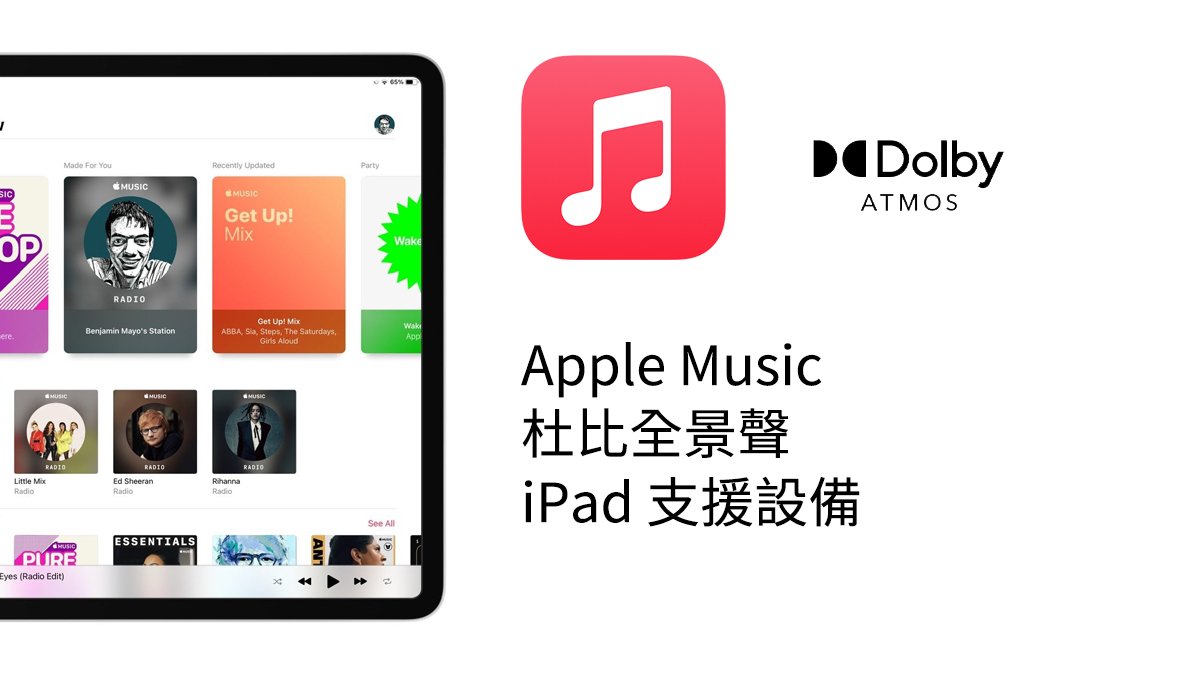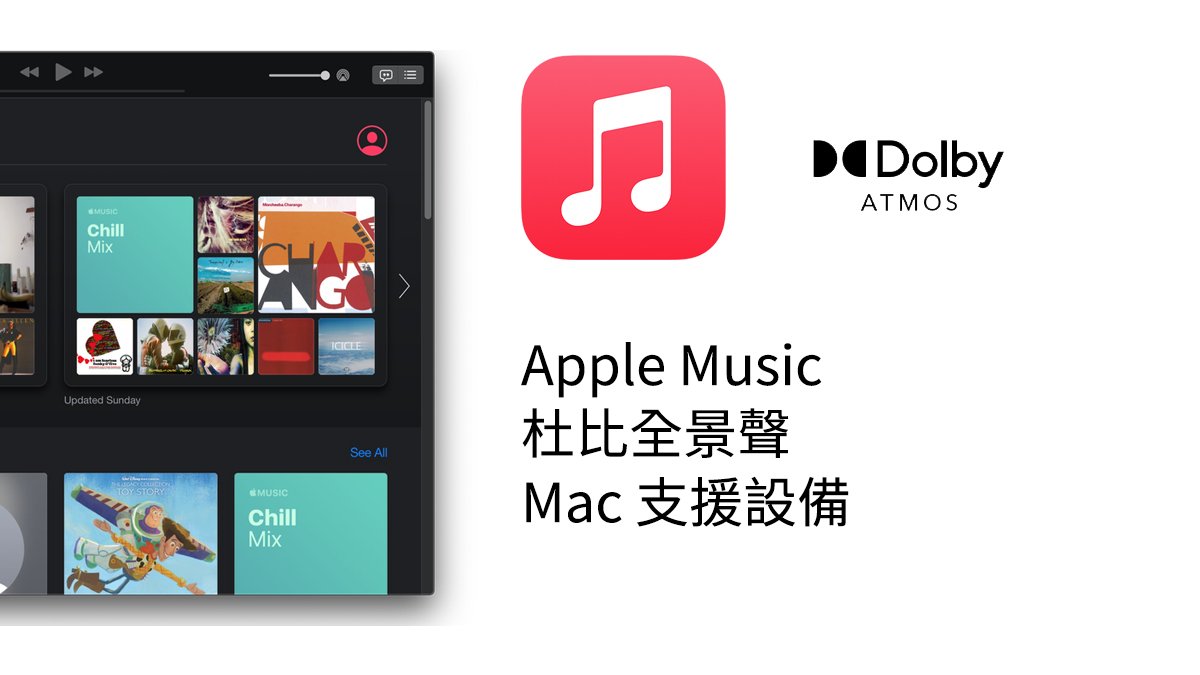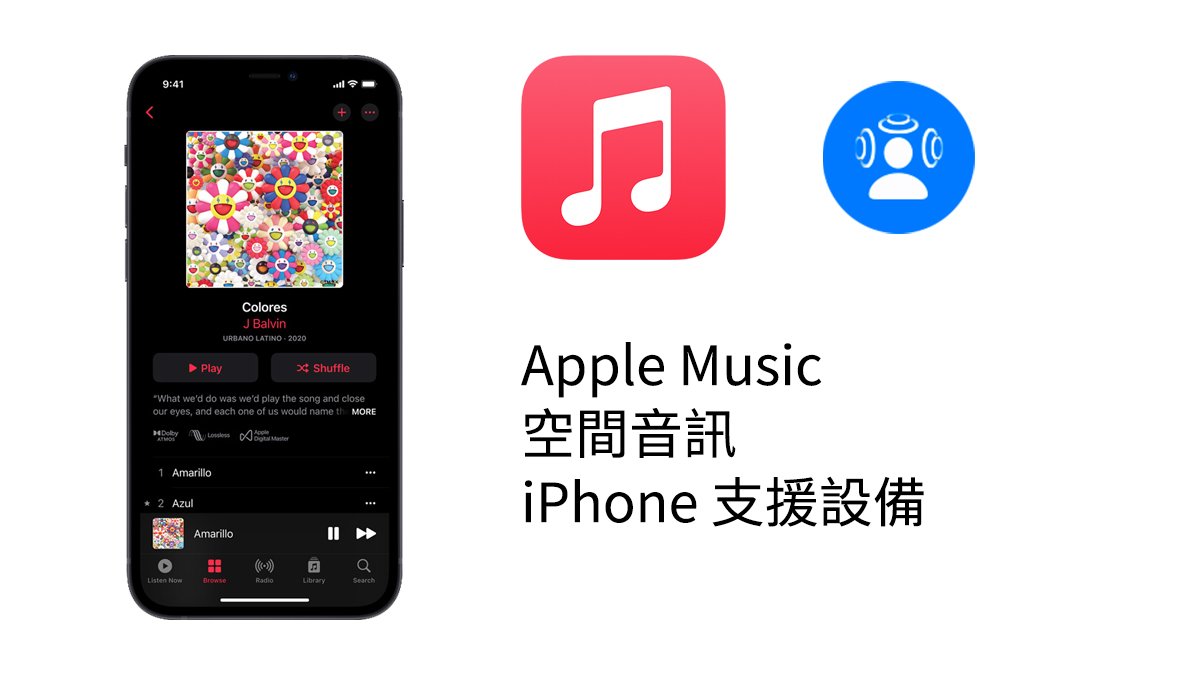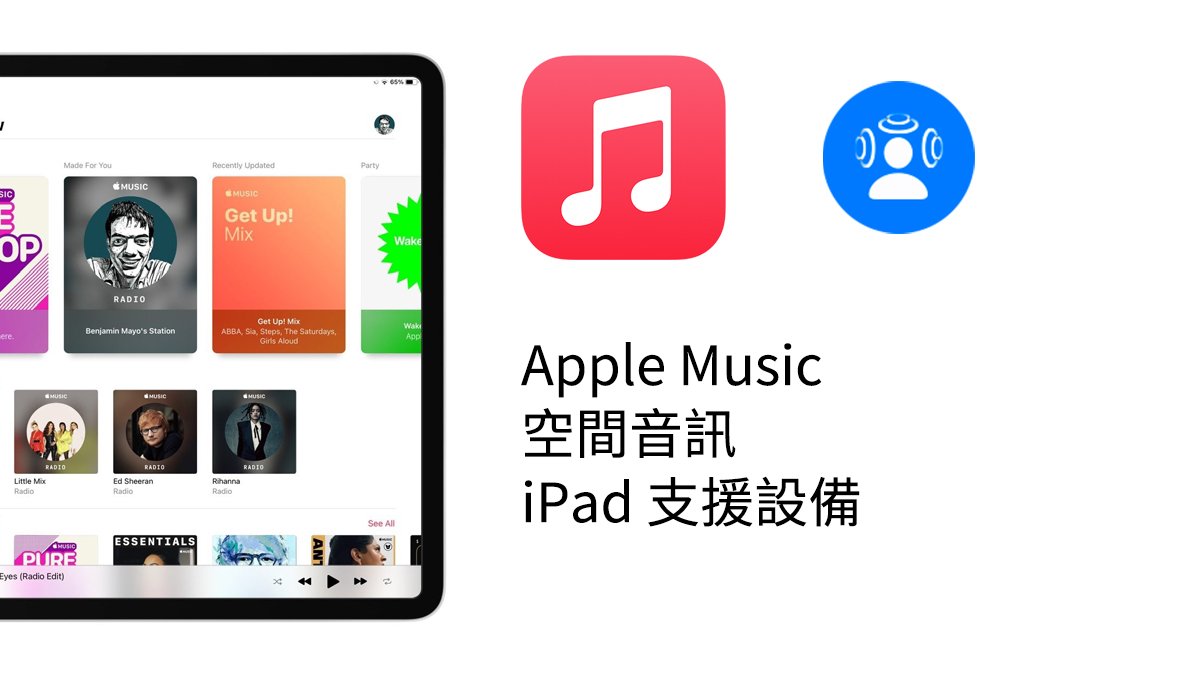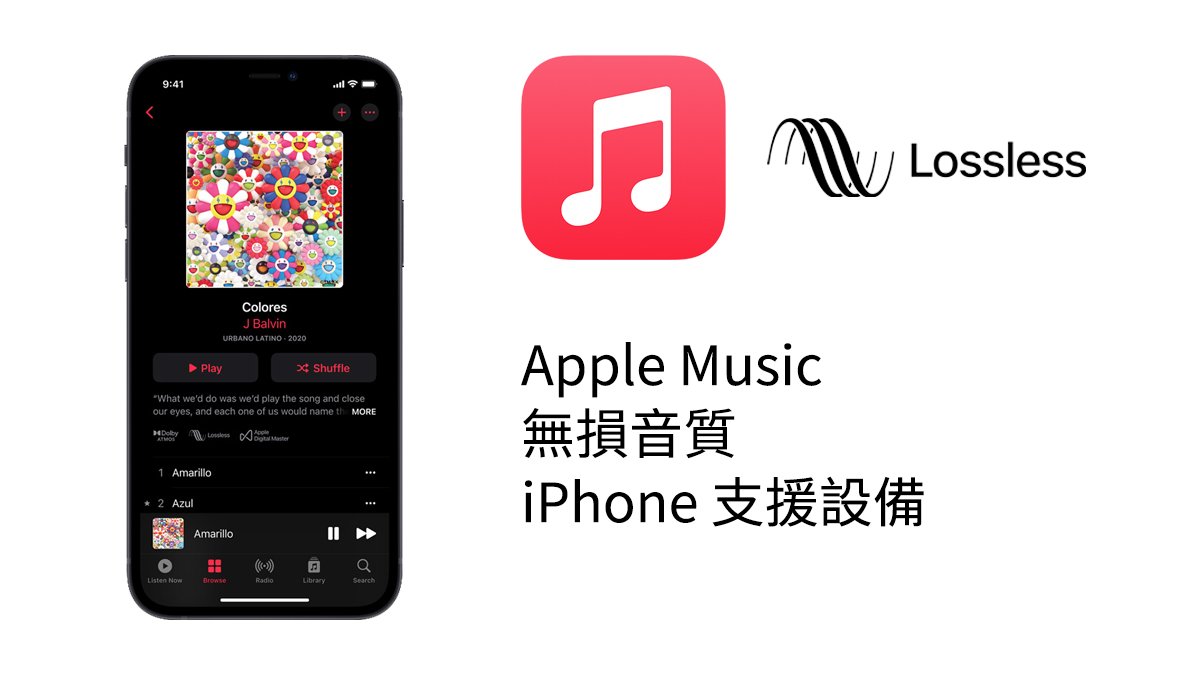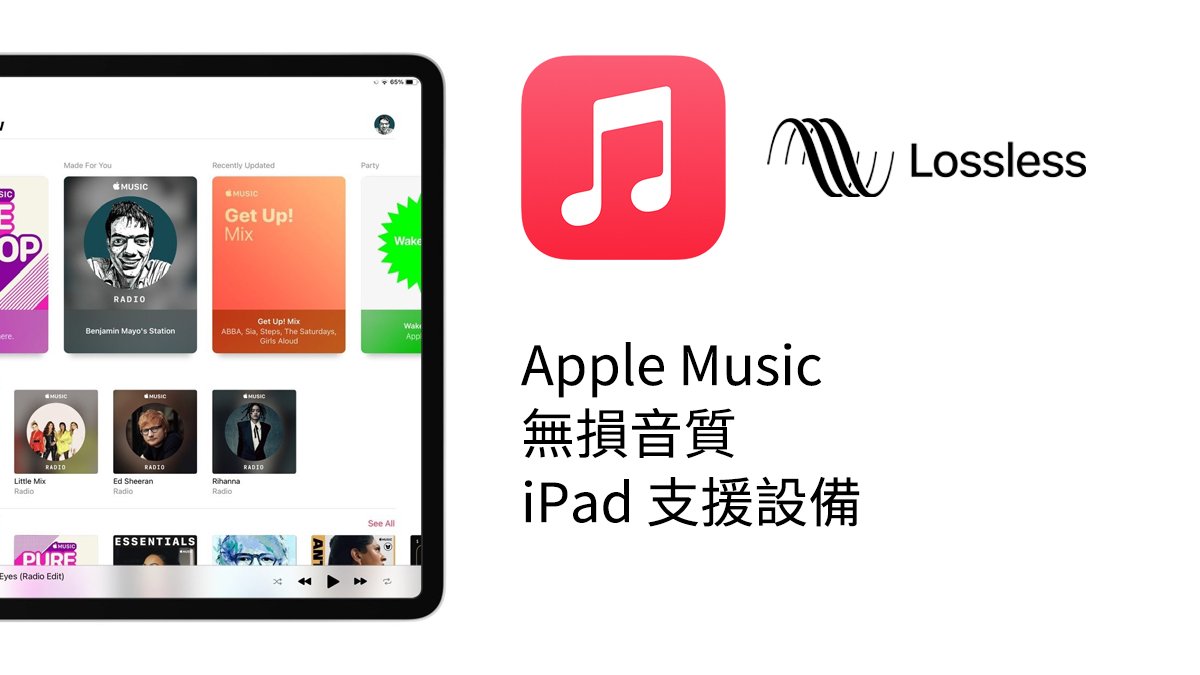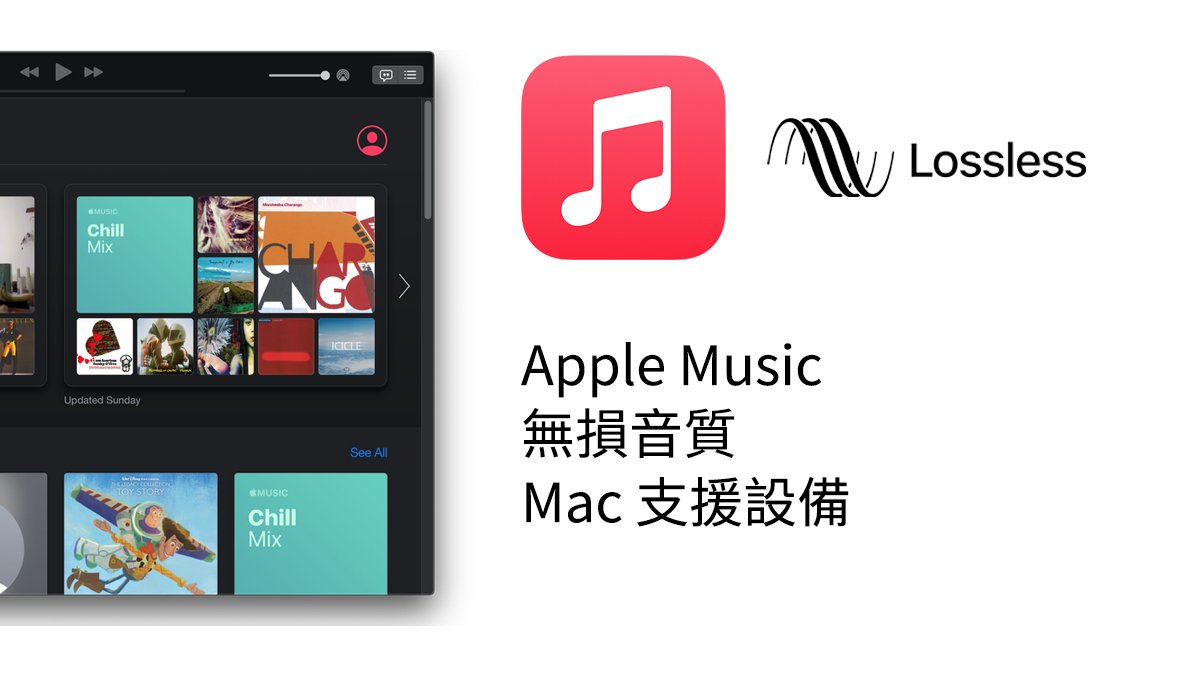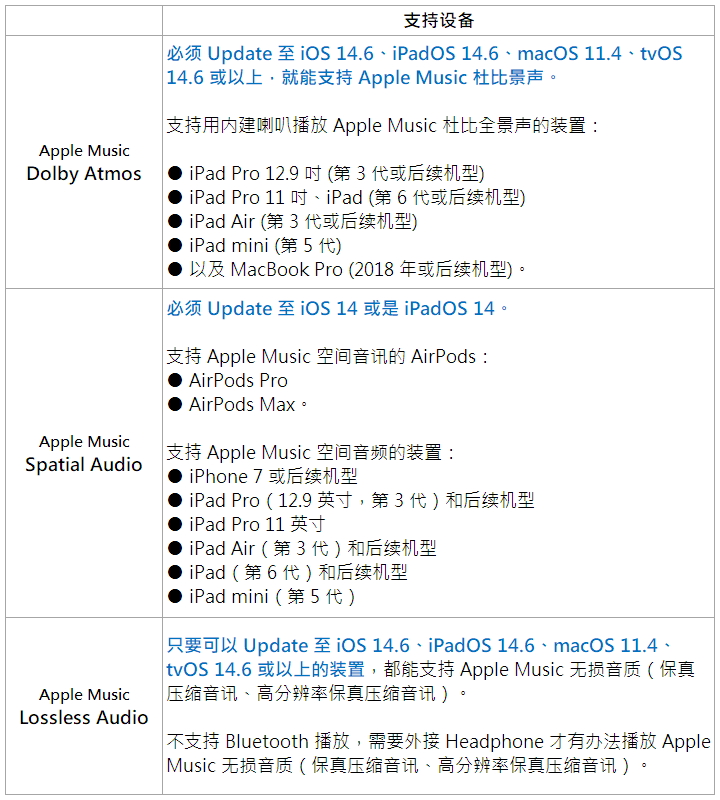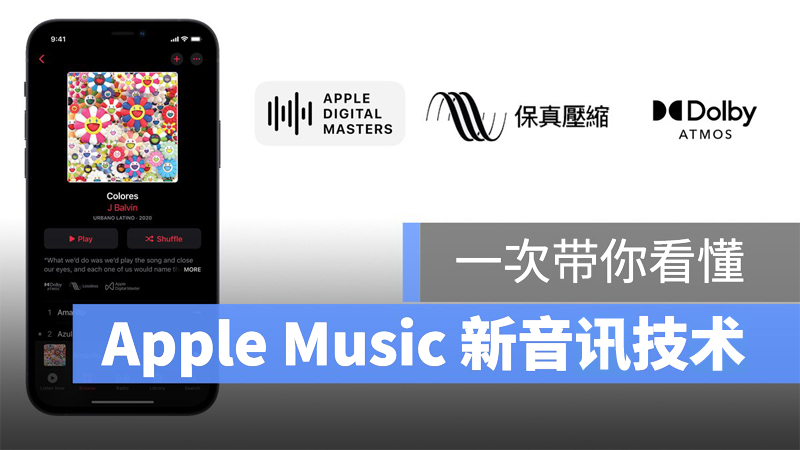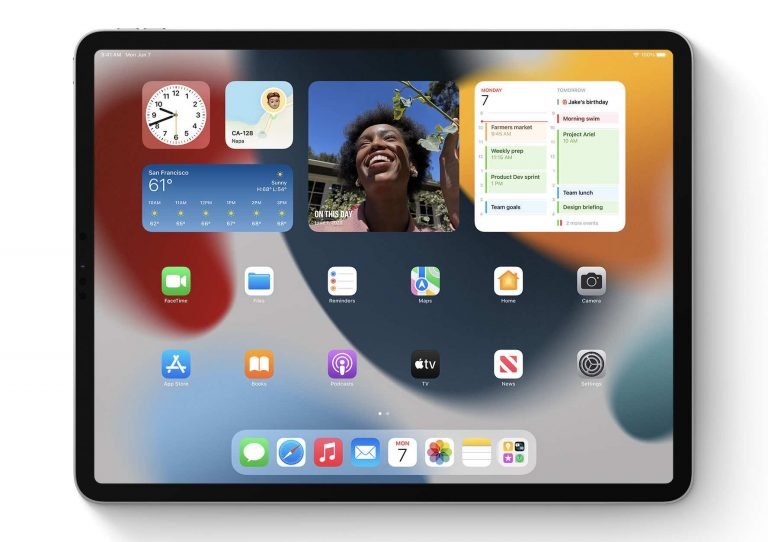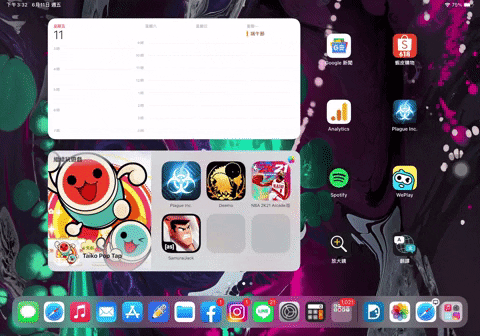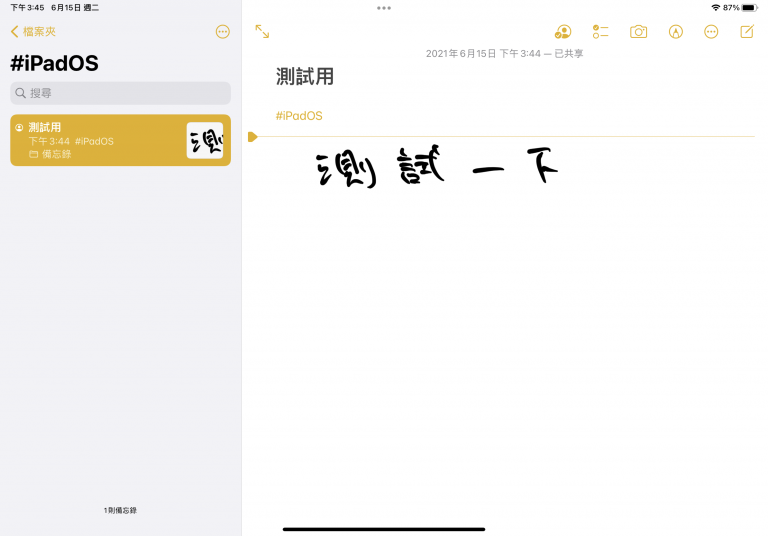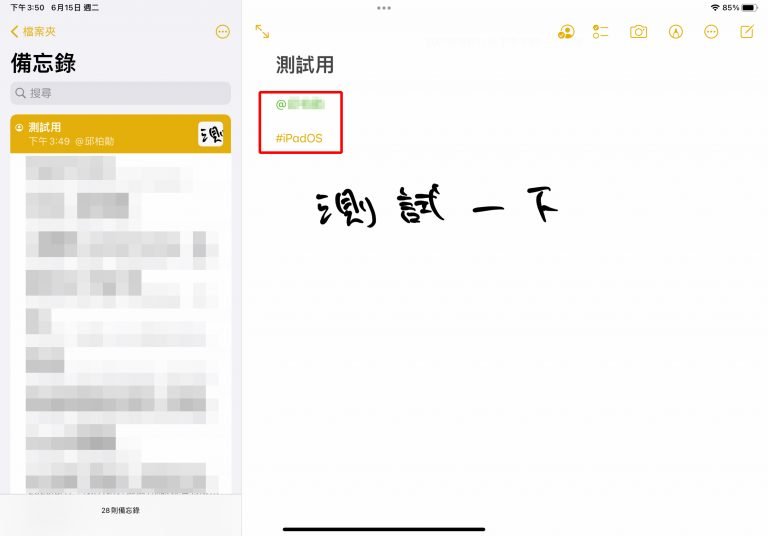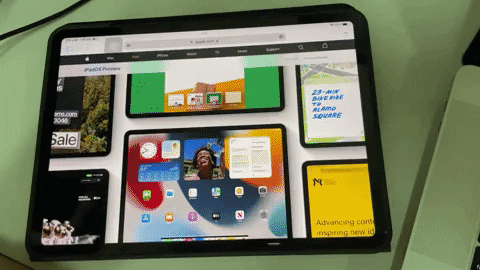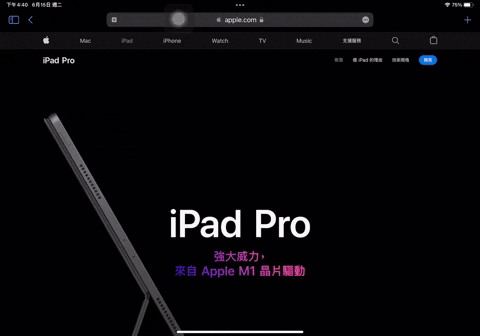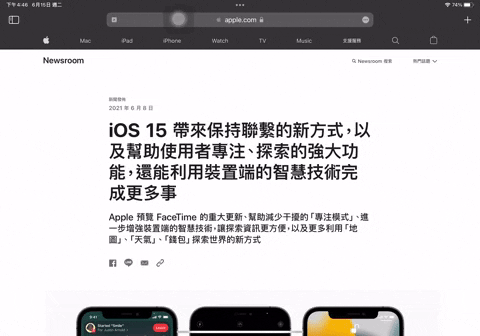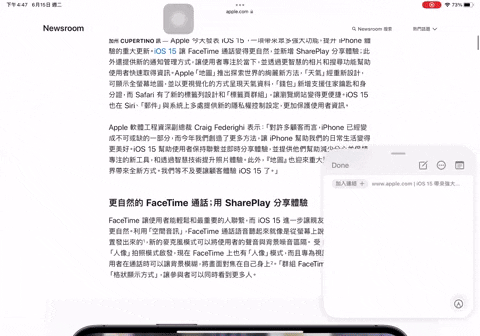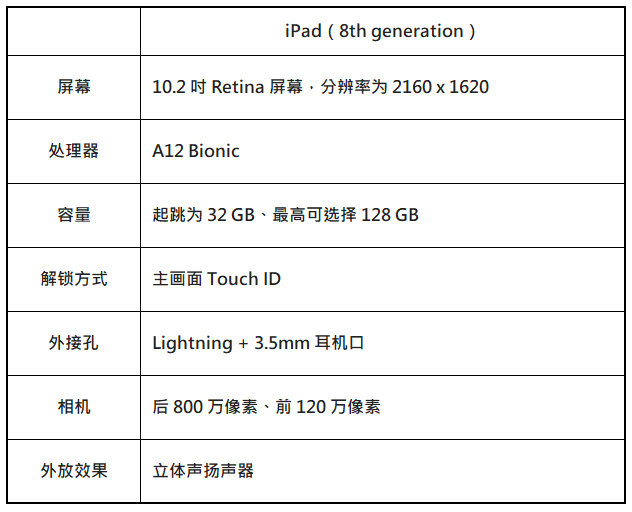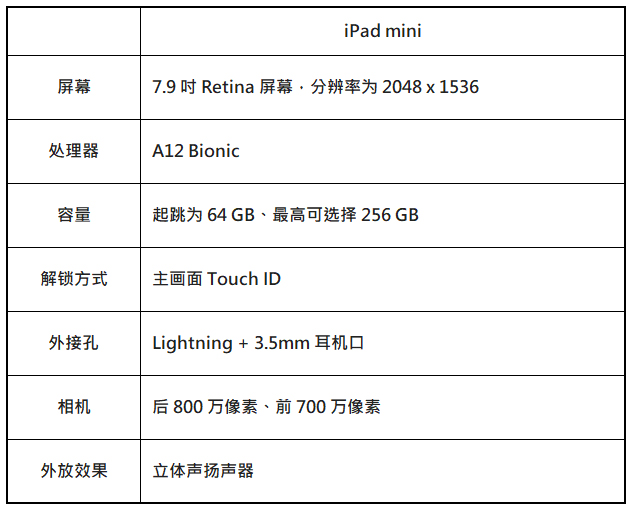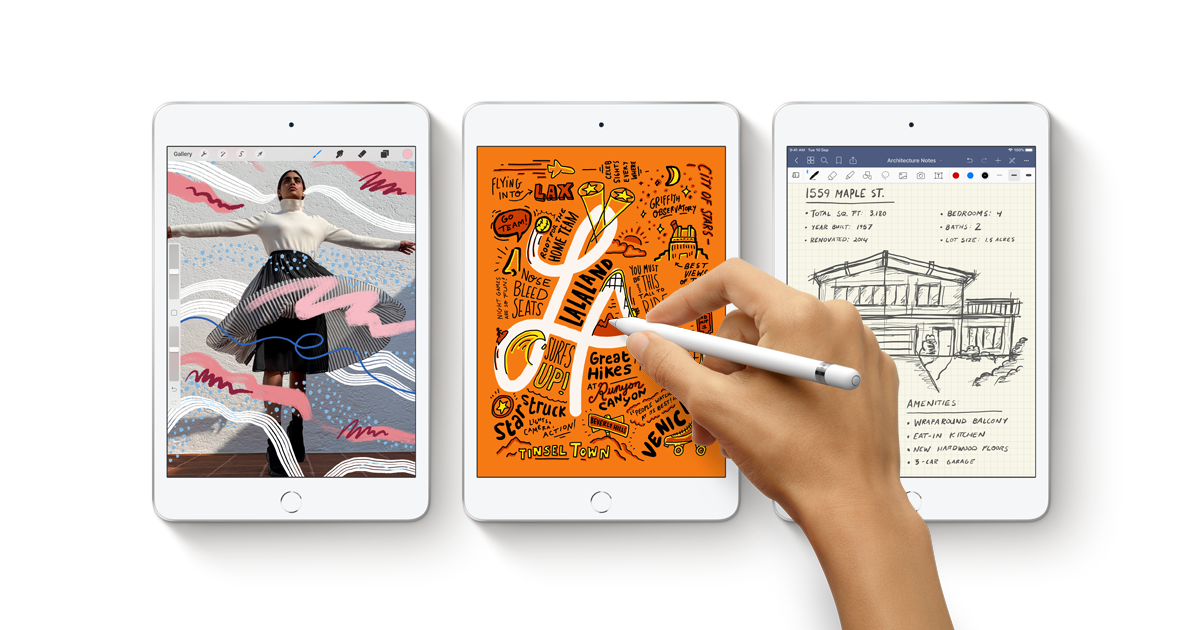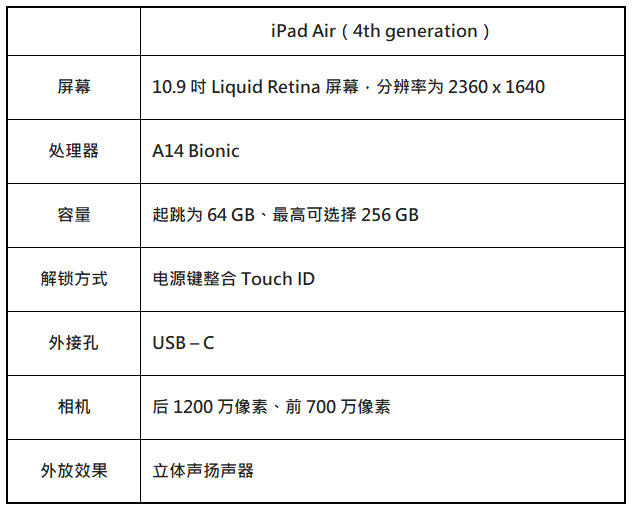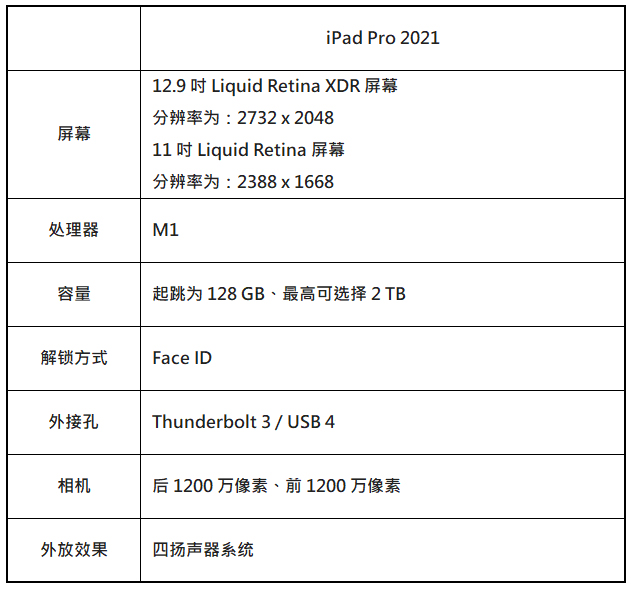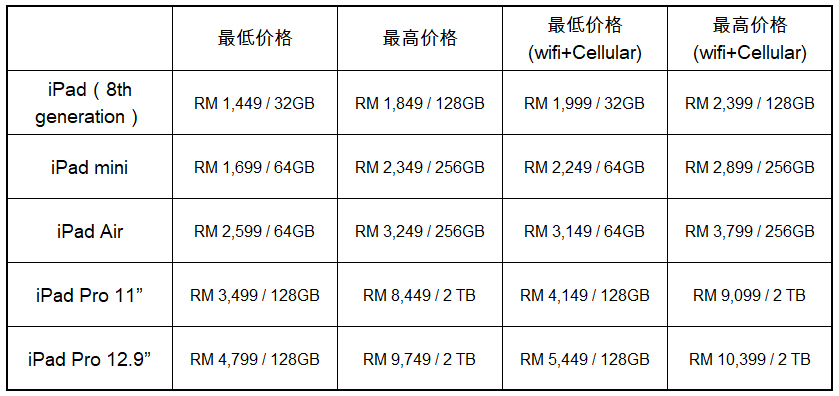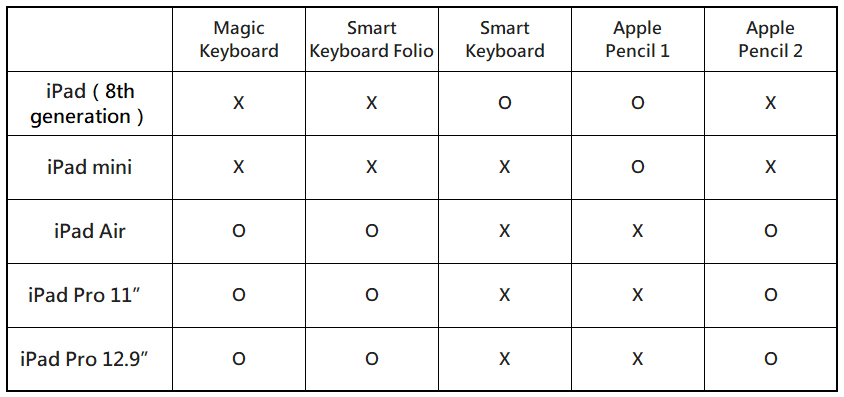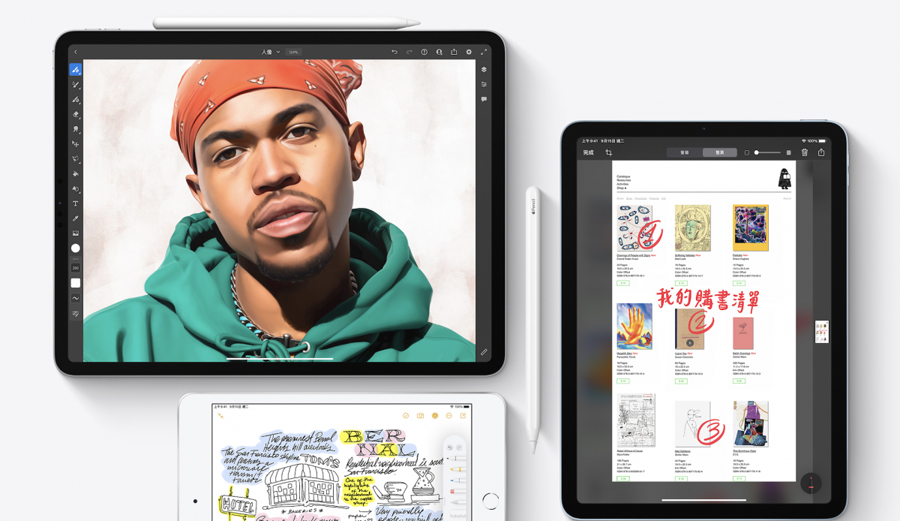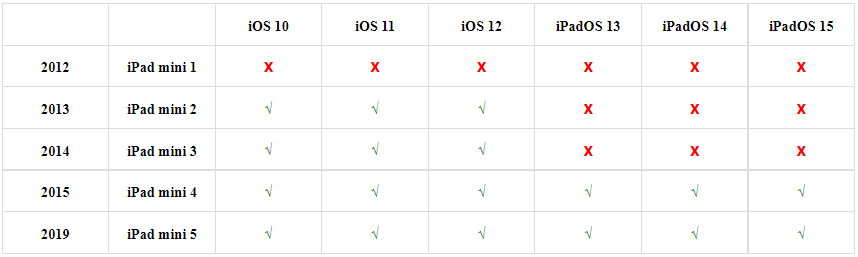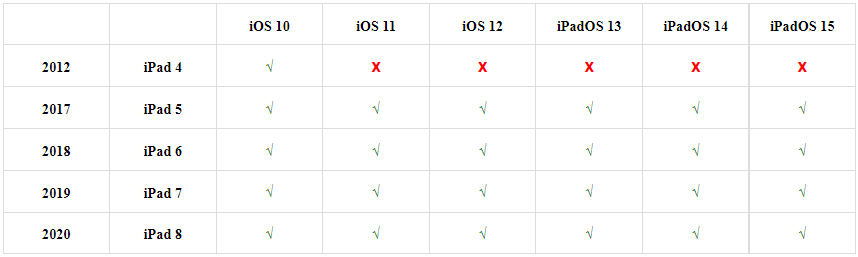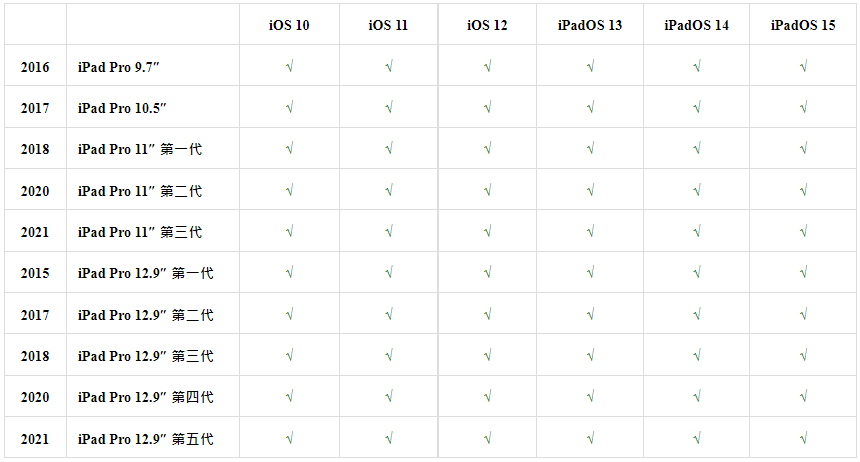“今年Apple Event 秋季发表会总共发布了4款全新商品,包含「iPhone 13 Series、iPad 9、iPad mini 6、Apple Watch 7」。本篇文章将替大家整理出更详细完整的新品亮点,让大家看完这篇懒人包,就能一次全部了解这次苹果发表会带来了哪些新功能。”

今年下半年的第一场苹果发表会在 9/15 凌晨 2:20 结束了,这次的发表会可以说是带给了大家很大的意外,多了几款预料之外的产品,甚至有几乎 99% 可能已经预期的谣言,在发表会上被重重打脸。
接下来就带大家来回顾一下Apple Event 2021秋季发表会的懒人包总整理。
先说说这次发表会上出现的产品好了,基本上能出现的大概都出现了
iPhone 13 和
Apple Watch Series 7 这个基本上是几乎都有的,iPhone
13 的顺序被摆在最后面甚至让人一度以为该不会今年又跟去年一样没有要在九月发布吧….但最后还是出来了。
而最让人没想到的,是原本预期下一场发表会才会出现的
iPad 以及
iPad mini 却是第一个登场的。
先来看看全新的第九代
iPad。
▌第九代 iPad 小改款,最大亮点在前镜头

承袭了第八代入门款的第九代 iPad,在整体而言没有太大的变化,先来说说一样的地方:
● 一样使用 10.2 吋屏幕
● 一样使用 Home 键 Touch ID
● 一样使用 Lightning 充电孔
● 一样是 800 万像素广角相机,f/2.4 光圈
● 一样的录像功能,1080p HD 以及 720p 慢动作录像
● 一样支持第一代 Apple Pencil
● 一样支持 Smart Keyboard
● 一样的 9 至 10 小时续航力
在这么多一样的地方下,让我们来说说不一样的地方:
● 采用 A13 仿生芯片,比上一代速度更快 20%
● 屏幕有原彩显示,能自动调节色温
● 最小容量从 32GB 提升到 64GB,再来就跳 256GB
● 前镜头为 1200 万超广角相机,拥有 Center Stage 功能
最值得拿出来说的大概就是 1200 万像素超广角的前镜头了,与 iPad Pro 同等级,可以使用 Center Stage 模式,在 FaceTime、Zoom…等视讯通话或是利用 App 录制影像的情况下,都可以让人物始终保持在画面里。

在价格的部分也与上一代
iPad 8 稍有不同
★ iPad 第九代 Wi-Fi 版售价比较

★ iPad 第九代 Wi-Fi + Cellular 版售价比较

▌第六代 iPad mini 就像是缩小版的 iPad Air

紧接着在第九代 iPad 发表过后的,是好久没有改版的 iPad mini 第六代,这次的 iPad mini 外型上整个大改版,可以说承袭了 iPad Air 的感觉。
1、四款颜色
全新的 iPad mini 第六代共有 4 种颜色可以选择,分别是太空灰、粉红、紫色、星光色。

2、全屏幕设计
iPad mini 第六代采用全屏幕设计,整体屏幕大小来到 8.3 吋。

3、电源键 Touch ID
因为取消了 Home 键,但还是保留指纹解锁,因此改为利用电源键 Touch ID 方式解锁。
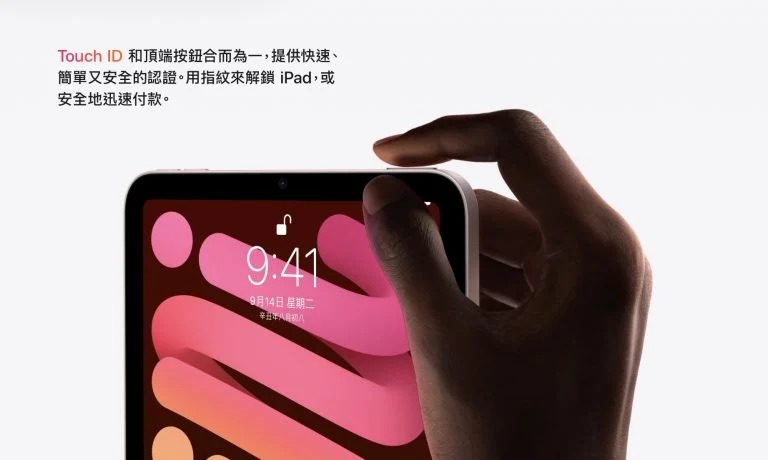
4、支援 Apple Pencil 2
音量调节按钮也移到了上方,为的就是空出侧边的位置,让 iPad mini 支持 Apple Pencil 2 的磁吸功能。


5、支援 Smart Folio
也支持 Smart Folio,而且共有五款新的颜色可供选择。

6、采用最新 A15 仿生芯片
在效能方面,多年未更新后,iPad mini 第六代一口气升级至 A15 仿生芯片,与最新的 iPhone 13 同等级,效能提高 40%。
有趣的是,苹果发表会上刻意不提使用 A15 仿生芯片,仅说了新 iPad mini 比前一代快了 40%,为的就是要让 A15 这颗芯片在待会的 iPhone 发表时首次出现。
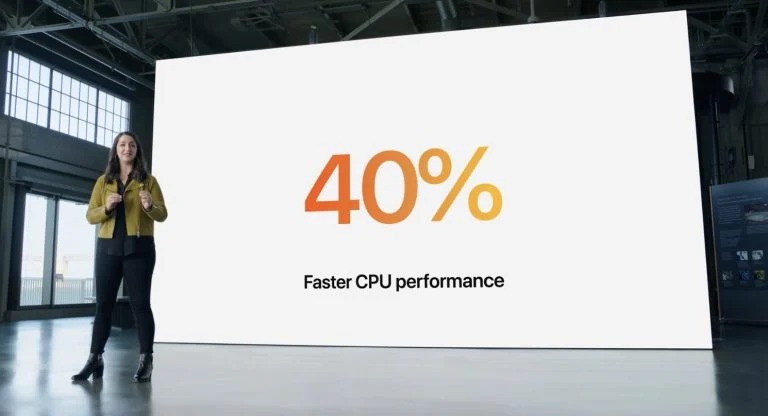
GPU 甚至提高80%,几乎快要是原本的一倍了,不过别忘记了,原本的 iPad mini 第五代使用的是 3 年前的 A12 芯片了。
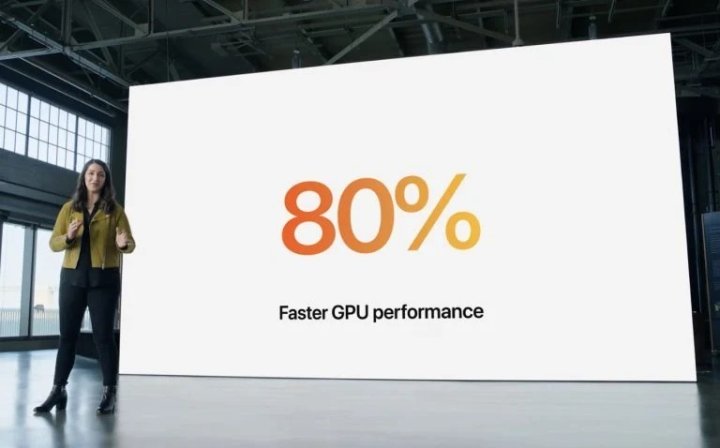
7、超广角前镜头
与第九代 iPad 同样拥有 1200 万像素的超广角前置镜头,一样可以使用 Center Stage 模式。

而主镜头也由原本的 800 万提升到 1200 万像素的广角相机,f/1.8 光圈,还有原彩闪光灯。
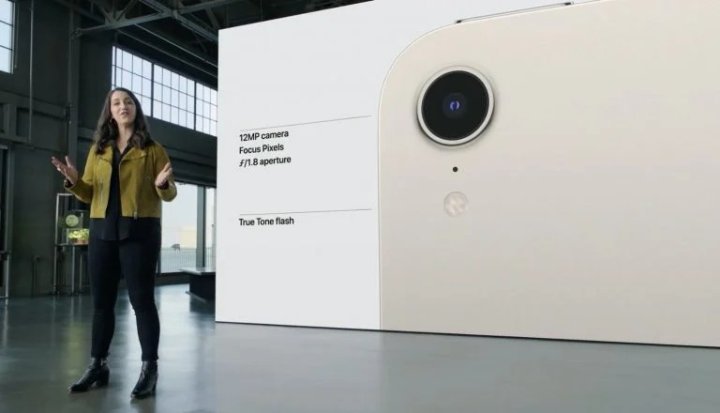
8、使用 USB-C 传输接口
充电孔也改为 USB-C 接口,提高了 10 倍的数据传输速度。
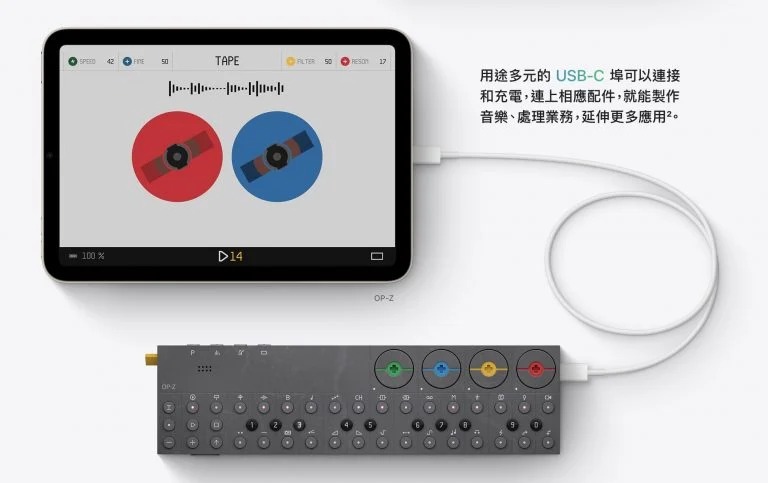
9、支援 5G
此外,iPad mini 第九代也支持 5G 网络,但并不是打电话用的,单纯就是让你在下载数据的时候比较快,或使用 AR 的时候更流畅。

★ iPad mini 第六代 Wi-Fi 版售价比较

★ iPad mini 第六代 Wi-Fi + Cellular 版售价比较

▌Apple Watch Series 7

第三个登场的是 Apple Watch Series 7,这就是在开头我们说过,把这段期间的爆料内容打脸的不要不要的一款产品。
在发表会之前,几乎所有的爆料都 99% 的指向 Apple Watch Series 7 将会有全新的外型,改为直角边框设计,像是 iPhone 12 一样。
结果发表会上 Apple Watch Series 7 第一段影片就带到边框,然后完全打脸了过去的爆料,边框依然是圆弧状。
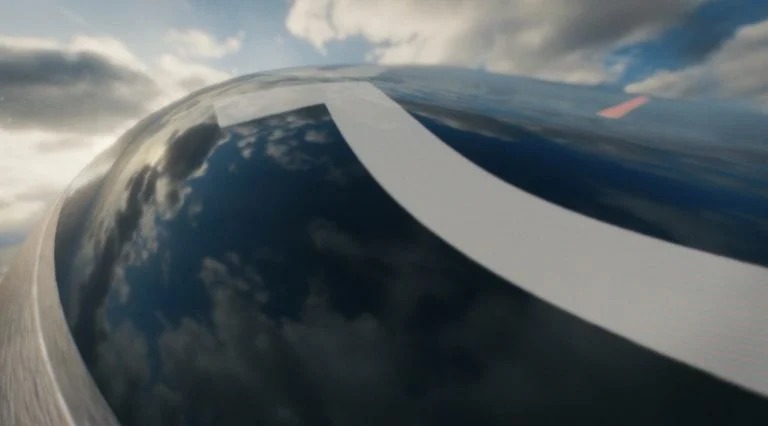
1、五种颜色可供选择
Apple Watch Series 7 提供了五种颜色可供选择,分别是午夜色、星光色、绿色、蓝色,以及红色。

不锈钢则是有三色可选择,钛金属则是是两色。


2、屏幕更大
Apple Watch Series 7 的屏幕比 6 代还要大上 20%,边框仅有 1.77mm,比 6 代还要窄 40%,但整体的大小是不变的。

3、趋近曲面的屏幕
利用光线折射效果,让视觉上产生一种向下包覆感的屏幕,让整体看起来更大。

4、屏幕更亮,不抬腕也能看清楚
屏幕亮度比前一代的亮度还要增加 70%,就算不抬腕,也可以看得清楚屏幕上的时间。

5、可显示的文字内容更多
新的 Apple Watch Series 7 因为屏幕加大的关系,可以比旧款多显示 50% 的讯息内容。

6、全新输入模式
加入了全键盘,可以直接点击输入,也可以利用滑动的方式在键盘上打字。

7、全新的 Watch 表盘
提供全新的表盘,其中的模组化表盘还可以充分利用大屏幕的各个区域,显示不同的内容。


8、最耐用的 Apple Watch
Apple Watch Series 7 采用抗裂的水晶玻璃表面,并加厚 50%。
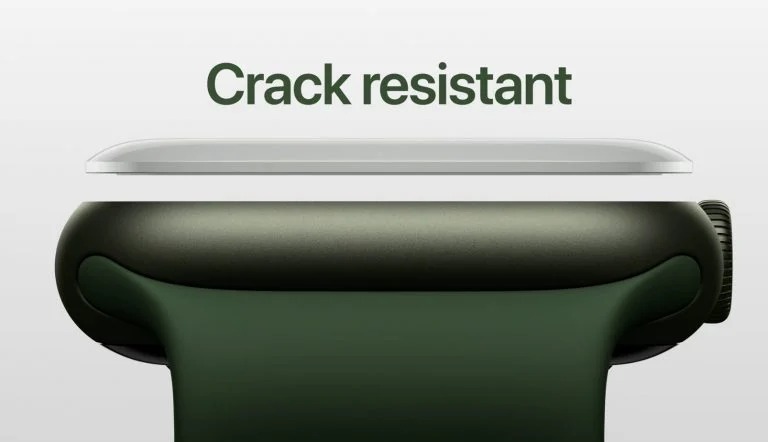
拥有 iP6X 防尘技术,绝对的密合,防止沙尘或是水滴跑进去,相对的,就更难拆装,届时若有需要,维修费肯定也不便宜。

也具备 WR50 ,是标准的防水 50 公尺等级,这代表可用于像在泳池或海中游泳等浅水区域活动;官网表示,不该用于潜水、滑水,或其他涉及高速水流或沉入深水等活动。

但是发表会上的用词是「you can take Series 7 any where you want to go」(你可以带着 Series 7 到任何你想去的地方),这……也是没说错啦,你本来就有权利带着你的手表去任何地方,只是他没说不会坏…..
大概是这个意思吧。
9、电池续航力可用一整天,充电更快
Apple Watch Series 7 的续航力可以使用几乎一整天。

就算要充电也可以很快,充电速度比 Series 6 快上 33%。
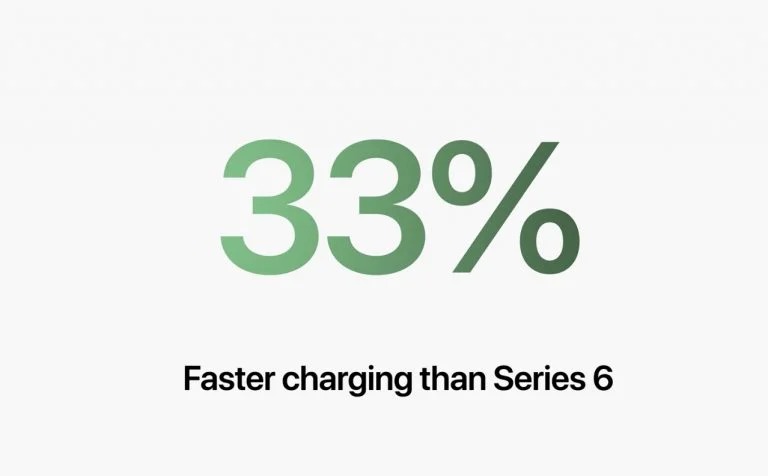
使用全新的 USB-C 快充线,8 小时的睡眠追踪模式下只需要充电 8 分钟即可使用,一般情况下从 0% 到 80% 只要 45 分钟。

★ 秋季稍晚发售
苹果并没有说 Apple Watch Series 7 什么时候发售,只有说在秋季的稍晚,发售后,Apple Watch Series 6 将会下架,整个产品线维持 Series 7、Series 3 以及 SE 三款。

▌iPhone 13 & iPhone 13 mini
本来以为今年要跟去年一样在九月只介绍
Apple Watch 以及
iPad,结果还是有
iPhone 13,iPhone
13 整体其实与爆料的差不多雷同,但是并没有推出太特别的颜色。
先把结论说在前面,iPhone 13 与 iPhone 13 mini 在规格上与 iPhone 12 和 iPhone 12 mini 没有差太多,一样的部分有:
● 一样是超 Retina XDR 显示器 6.1 吋与 5.4 吋
● 一样有超瓷晶盾面板保护屏幕
● 一样支持 IP68 防水
● 一样是 HDR 的最大亮度为 1200 尼特
● 一样是广角镜头 f/1.6,超广角 f/2.4
● 一样是 1200 万像素主镜头
● 一样支持 4K 录像
● 一样有 1080p 慢动作录像
接着来看看不一样的地方:
● 使用 A15 仿生芯片
● 标准最大亮度从 625 尼特提升至 800 尼特
● 全新 6 核心 CPU 配备 2 个效能核心与 4 个节能核心
● 全新 4 核心 GPU 与 16 核心神经网络
● 电影级模式可拍摄浅景深效果影片
● 增加摄影风格模式
● 刘海缩小 20%
● 续航力提升至少 1.5 小时
● 加入光学稳定功能
1、五款新色
全新 iPhone 13 与 iPhone 13 mini 将有五款颜色,分别是粉红色、蓝色、午夜色、星光色以及红色。

2、更好的的屏幕
超 Retina XDR OLED屏幕让整体亮度提升 28%,最高可达 800 尼特,显示 HDR 内容时,最多可达 1200 尼特,支援 HDR 10、HLG。

OLED 显示器让颜色更加鲜明,对比更加明显。

3、Smaller Notch
iPhone 13 与 iPhone 13 mini 的 Notch ,首度缩小了 20%。

4、续航力更强
iPhone 13 电池续航力最长可增加 2.5 小时。
iPhone 13 mini 电池续航力最长可增加 1.5 小时。

5、A15 仿生芯片
采用全新 5 奈米的 A15 仿生芯片,更快 50%

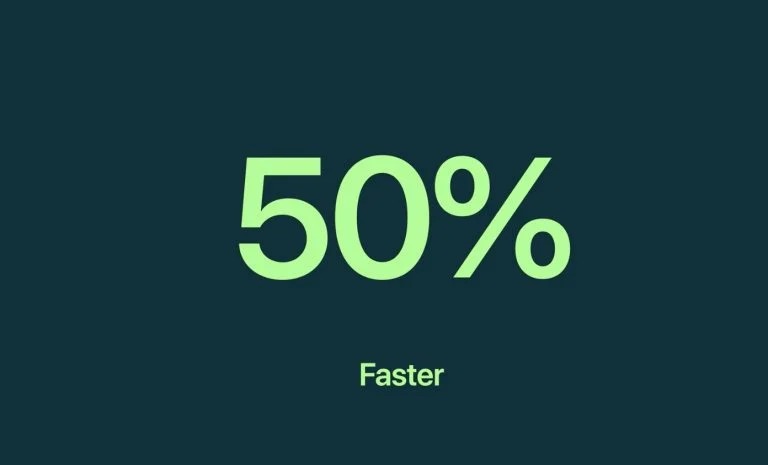
共有 6 核心,其中 2 个高效能核心,另外 4 个节能核心,有利于 Siri 进行更快速的机器学习能力。

iPhone 13 与 iPhone 13 mini 使用 4 核心 GPU 以及 16 核心的神经引擎,意味着未来在 Live Text 的辩识上将更为快速,也能提供 AR 技术或追踪技术更好的表现。


6、广角、超广角镜头
iPhone 13 与 iPhone 13 mini 拥有更大的感光组件,可以增加 47% 的进光量,f/1.6 广角镜头大光圈,在拍照的时候,可以显示更好的色彩。

而超广角镜头则配有全新的传感器,f/2.4 光圈。
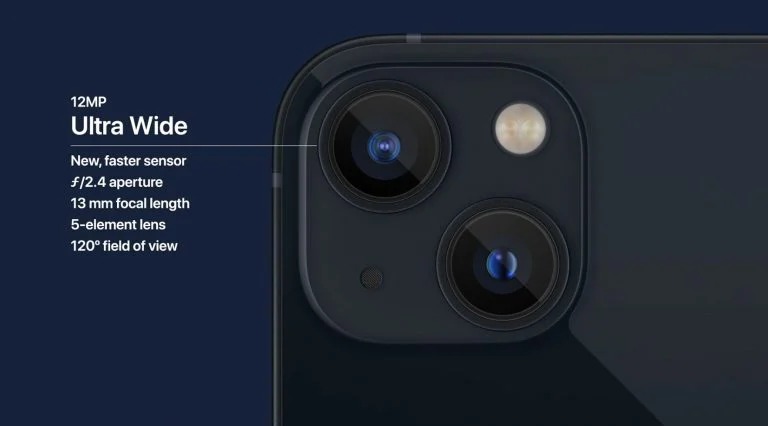
7、光学稳定功能
过去在 iPhone 12 Pro 上的光学稳定功能现在下放到 iPhone 13 与 iPhone 13 mini 了,这个功能可以让你在低光源的情况下拍照时,减少因为手抖或是动,造成的照片模糊、不清楚状况。



8、电影效果模式
全新的电影效果模式,可以让对焦、变焦更自然,能自动变焦,或是锁定正在对焦的人物,甚至是拍完后再调整焦点。而且景深效果更真实、更好看。
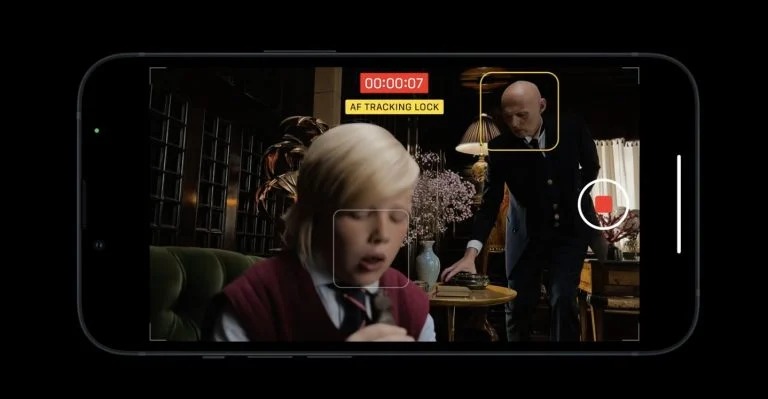
▌iPhone 13 Pro & iPhone 13 Pro Max
iPhone 13 Pro 与 iPhone 13 Pro Max 在外型上也是与 iPhone 12 Pro 和 iPhone 12 Pro. Max 没有太大差别,但是镜头模组变得比较大。
1、四款颜色可选择
iPhone 13 Pro 与 iPhone 13 Pro Max 共有 4 款颜色可选择,分别是银色、石墨色、金色以及天峰蓝色。

2、Notch 缩小
iPhone 13 Pro 与 iPhone 13 Pro Max 的 Notch 一样缩小了 20%。
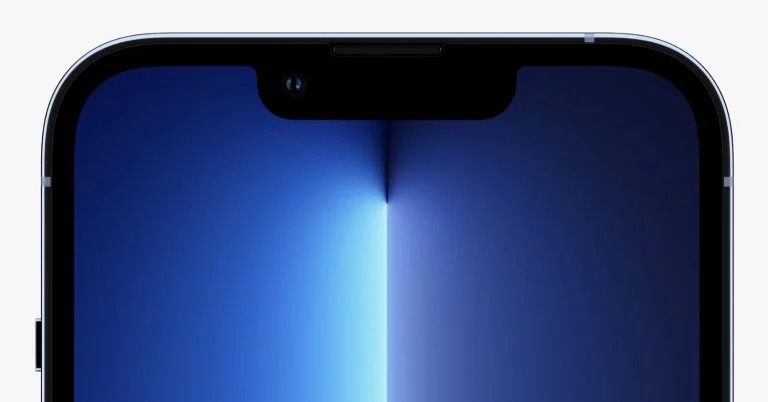
3、A15 仿生芯片
iPhone 13 Pro 与 iPhone 13 Pro Max 的 A15 仿生芯片与 iPhone 13 和 iPhone 13 mini 的完全相同,但是在处理器核心上多了一核心,为 5 核心的 GPU。


4、更亮的 OLED XDR 屏幕
iPhone 13 Pro 与 iPhone 13 Pro Max 的的屏幕在一般户外的情况下,最高可以显示到 1000 尼特。
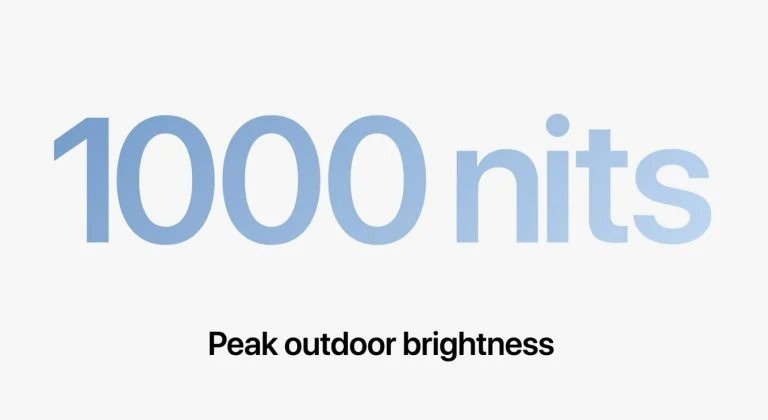
5、120Hz 自适应屏幕更新率
利用 ProMotion 技术,依照不同的内容需要,调整屏幕的更新频率,最高支持到 120 Hz,最低则为 10 Hz。

6、搭配更好的三颗主相机
77mm 的长焦镜头支持 3 倍光学变焦。

新的广角镜头则是 f/1.5 光圈,1.9 微米的感光组件,进光量提升 2.2 倍。

超广角镜头支持自动对焦,甚至能对焦到 20mm 距离的物品;f/1.8 大光圈,增加增加 92% 的进光量。

以上,这三颗镜头都可以使用夜拍模式。
7、新功能:摄影风格
在拍摄前就先选择好你想要的风格,拍摄的时候,照片就会依照相对应的数值,套用该风格的滤镜,与拍完后再套滤镜是截然不同的效果。

8、续航力提升
iPhone 13 Pro 比上一代多出 1.5 小时的续航。
iPhone 13 Pro Max 比上一代多出 2.5 小时的续航。

★ iPhone 13 Price

★ 预购、开卖
4 款 iPhone 皆会在 10/1 开放预购;10/8 正式上市开卖。
延伸阅读》
iPhone 13 发表会Live去哪看? 3个最简单在线看Apple Event Live的方法~

iPhone 13 Specs总整理:四款Models Specs、Colors、Capacity、Price一次看!


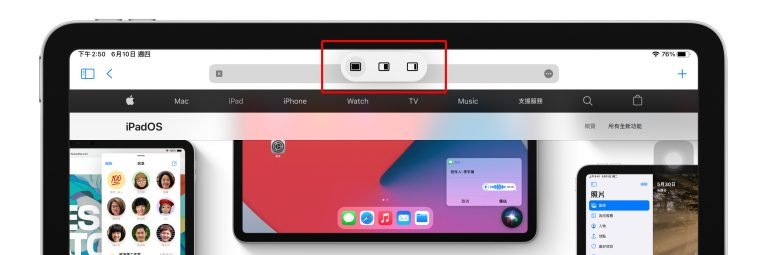
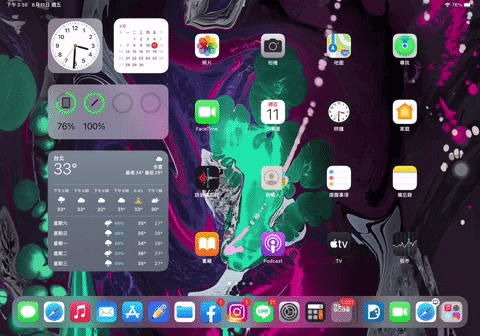
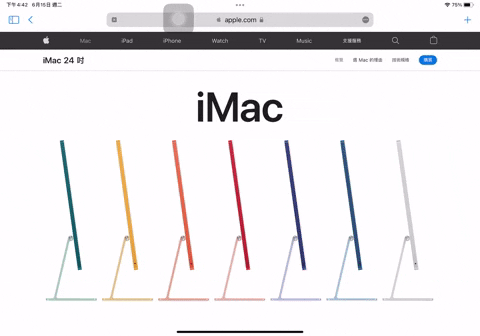
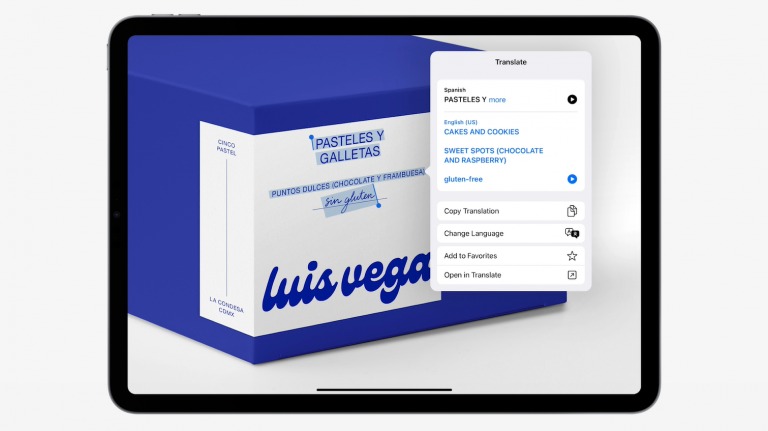
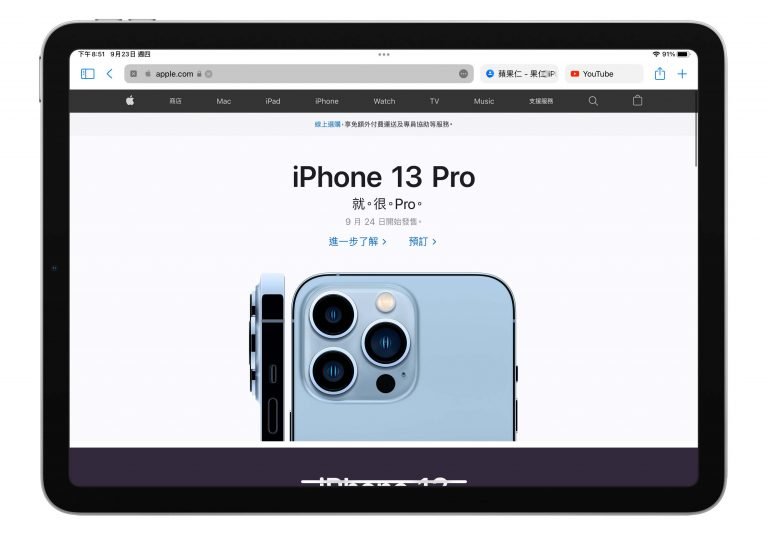
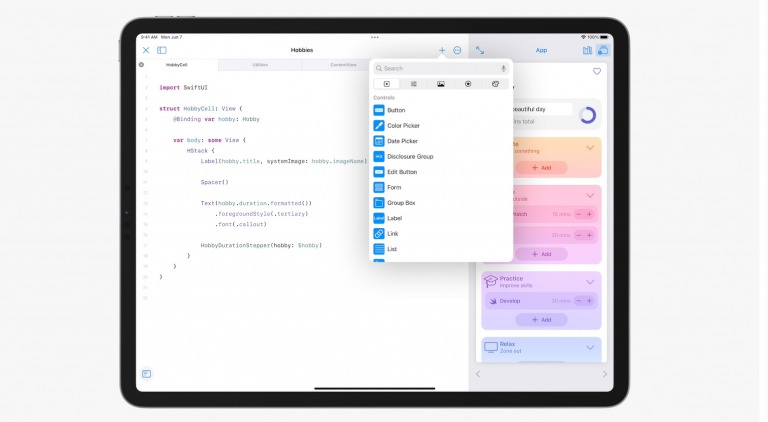



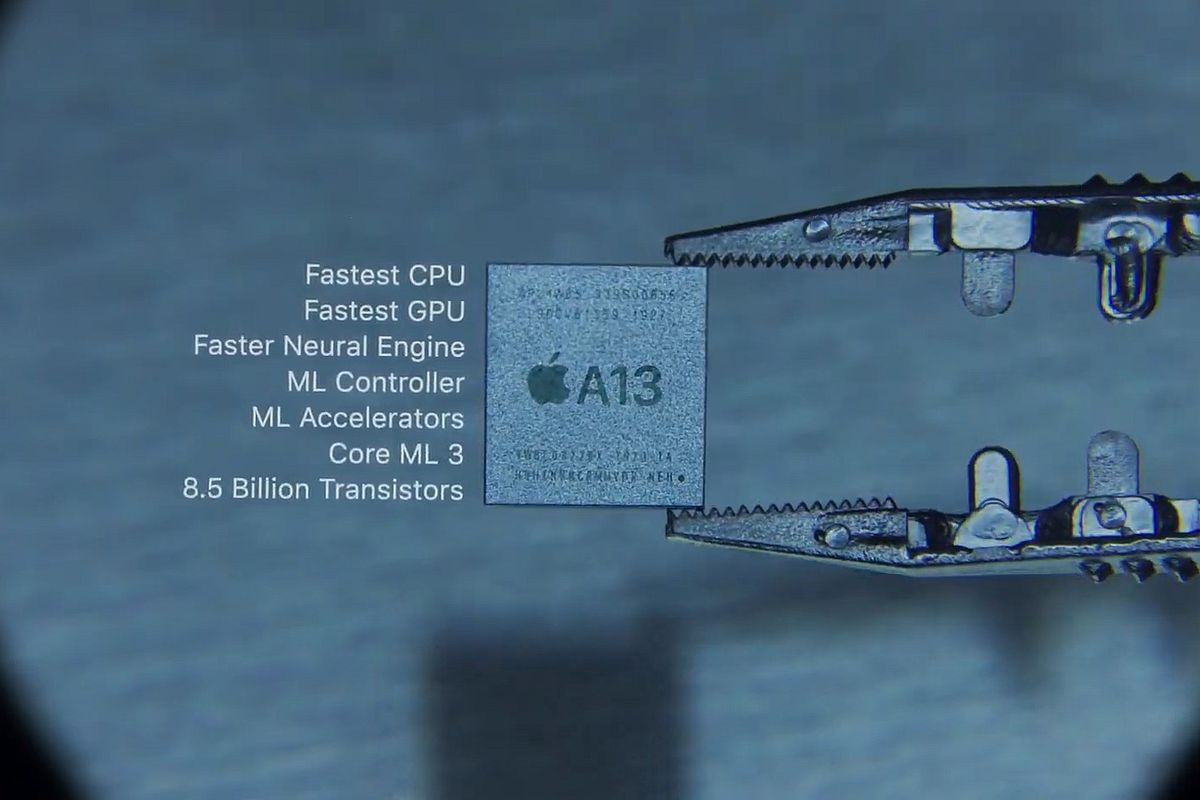
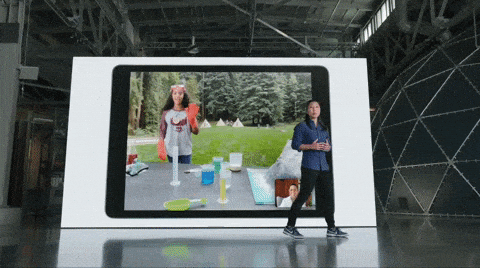










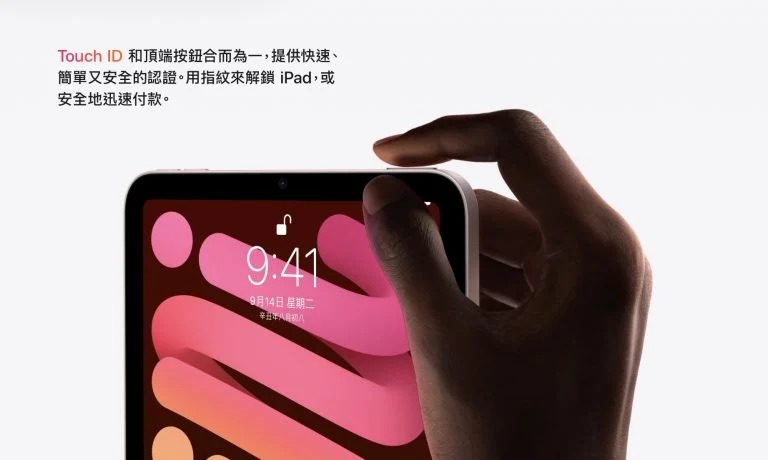



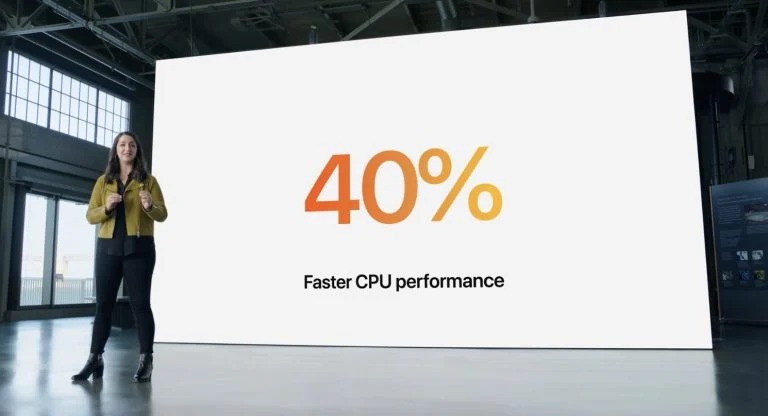
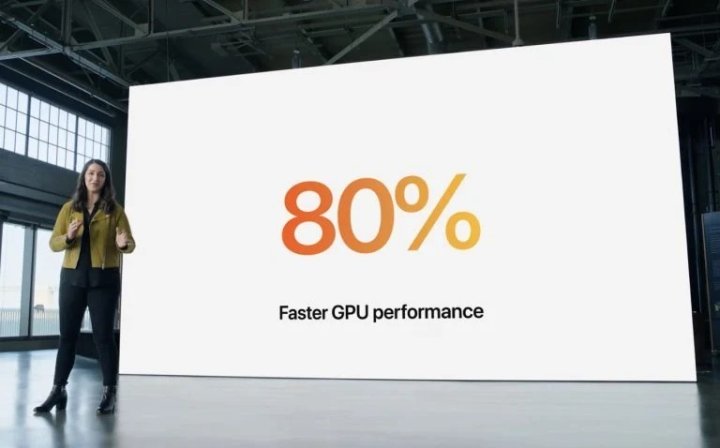

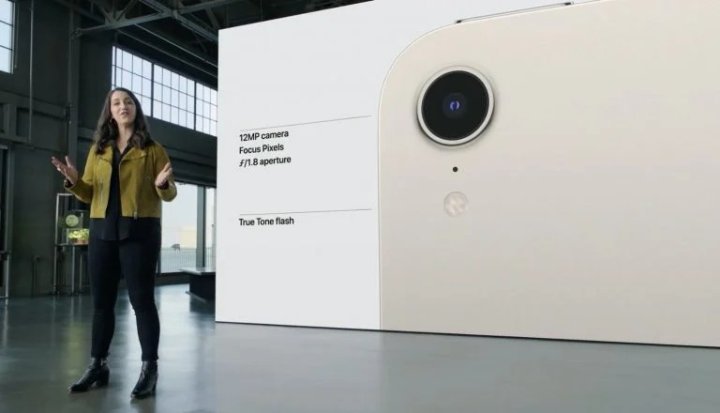
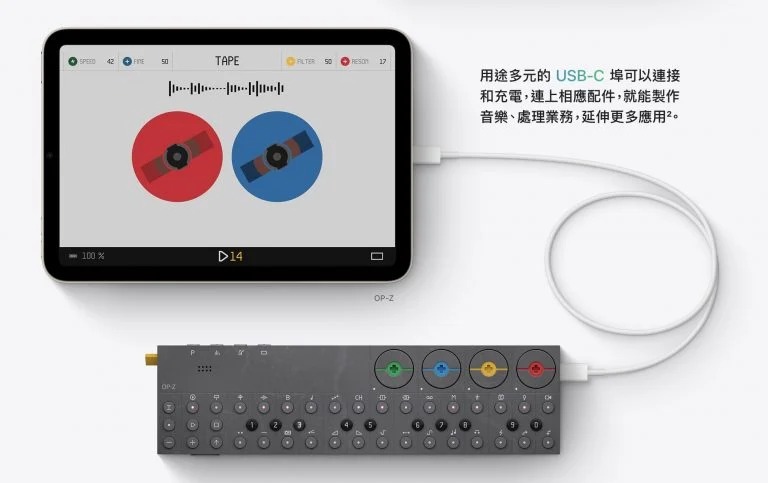




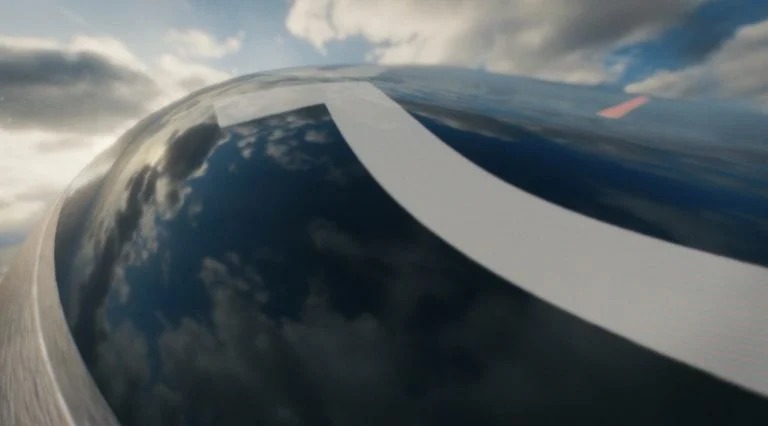










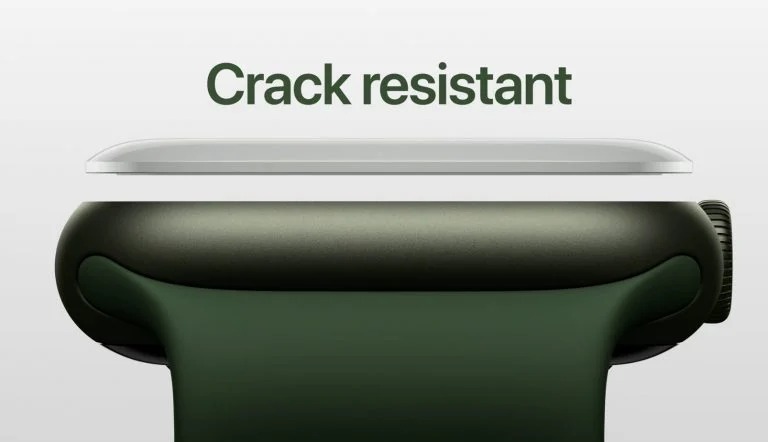



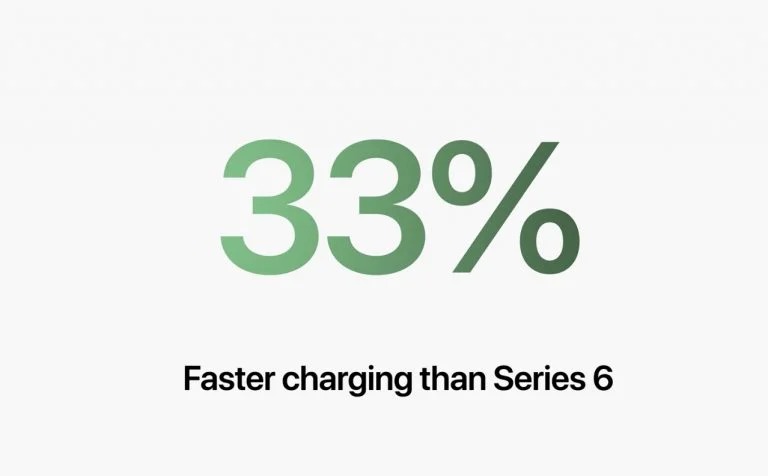








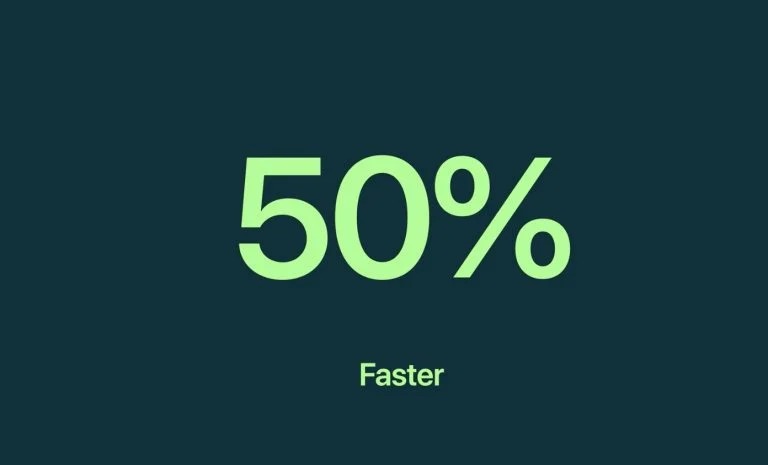




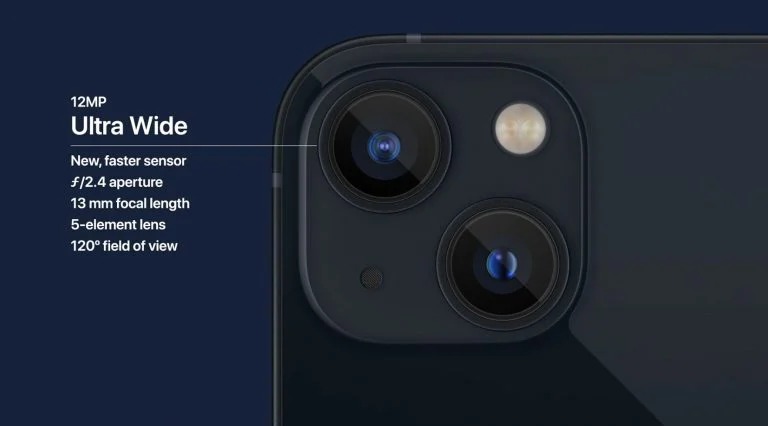



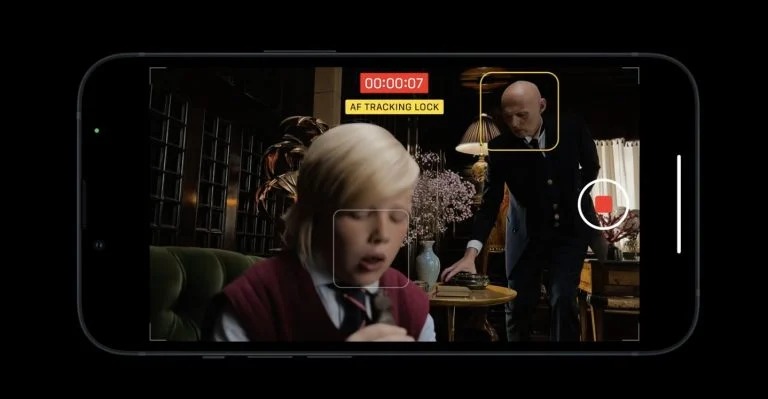

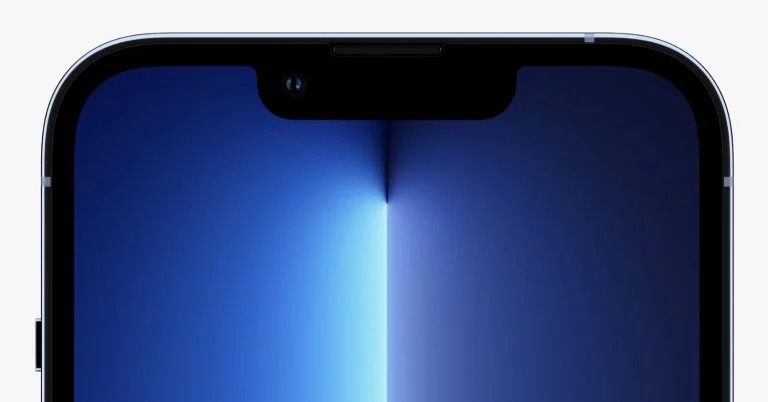


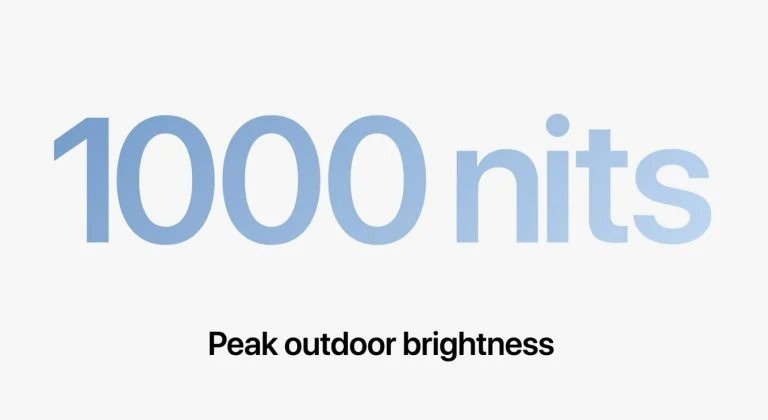










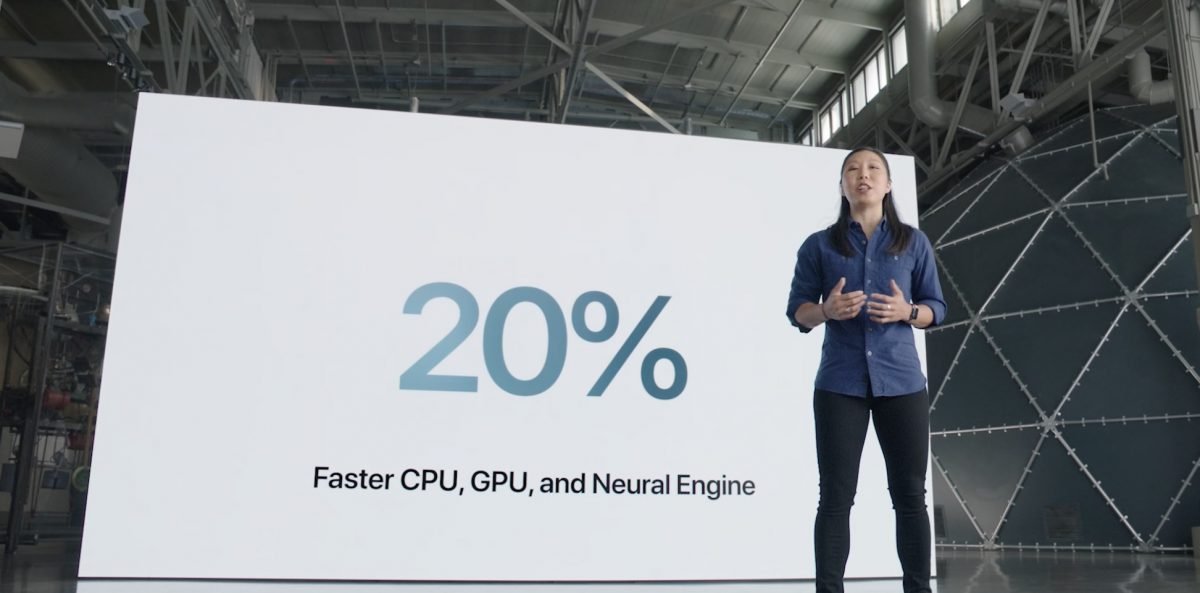


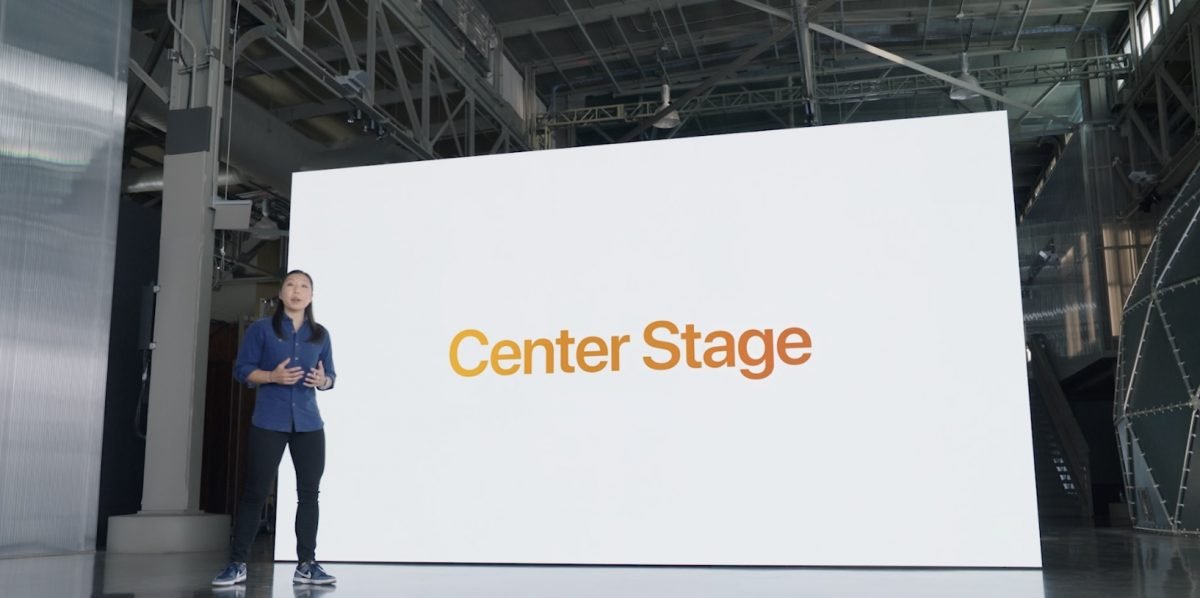

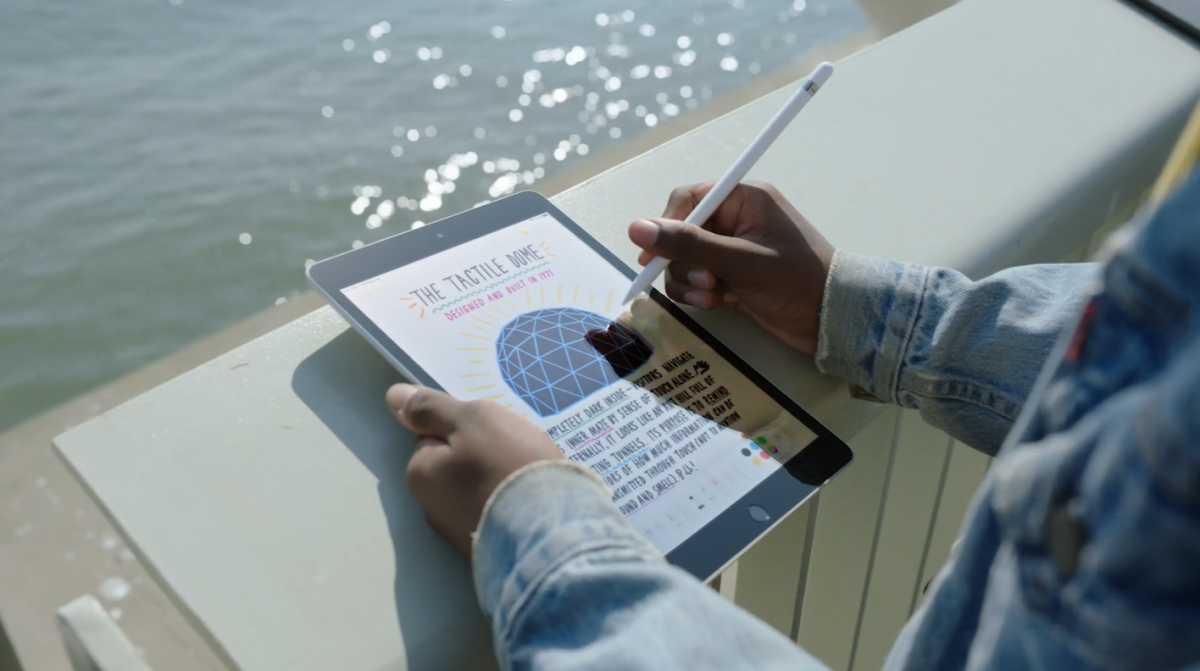



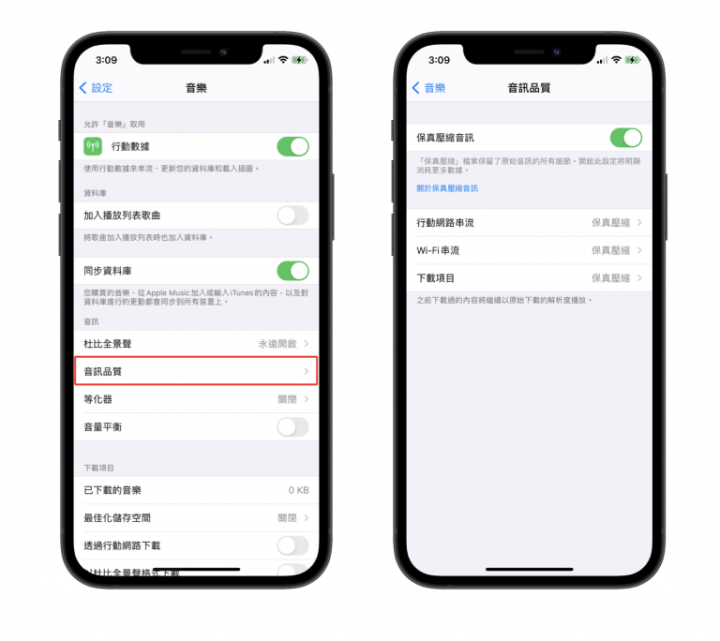
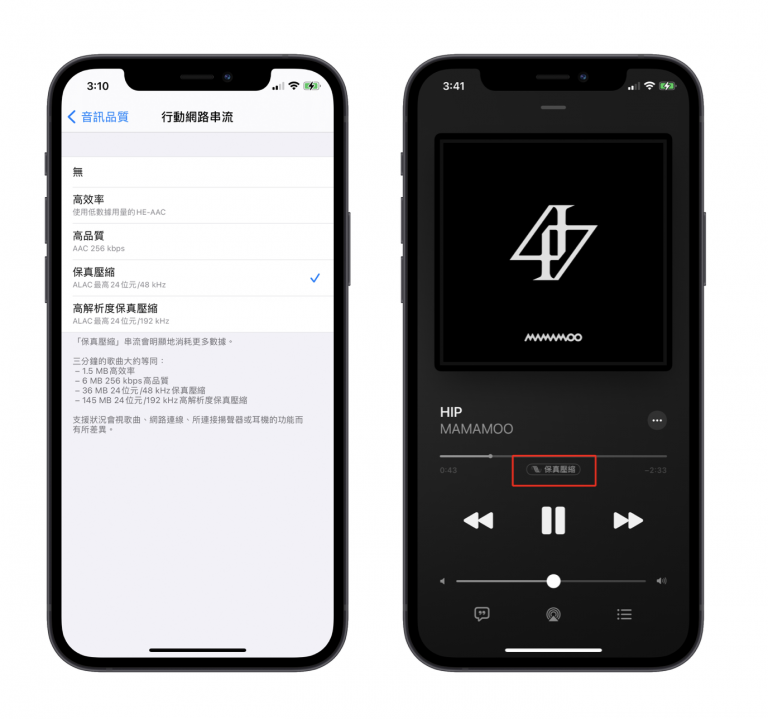
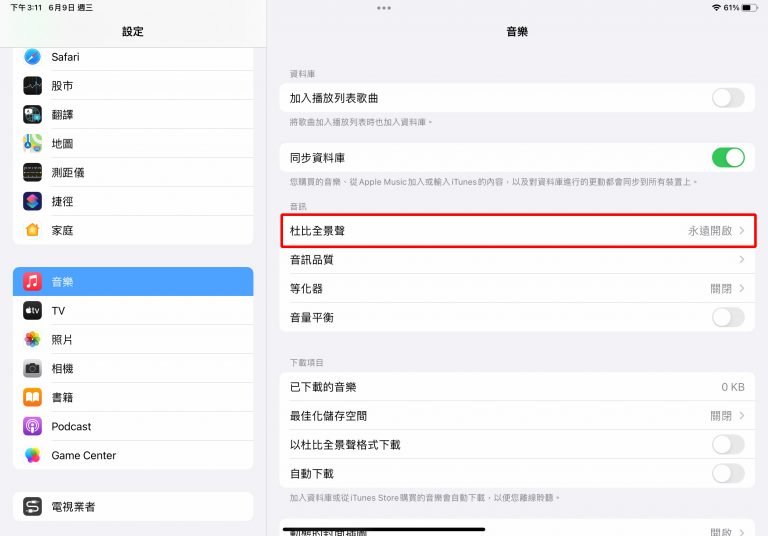
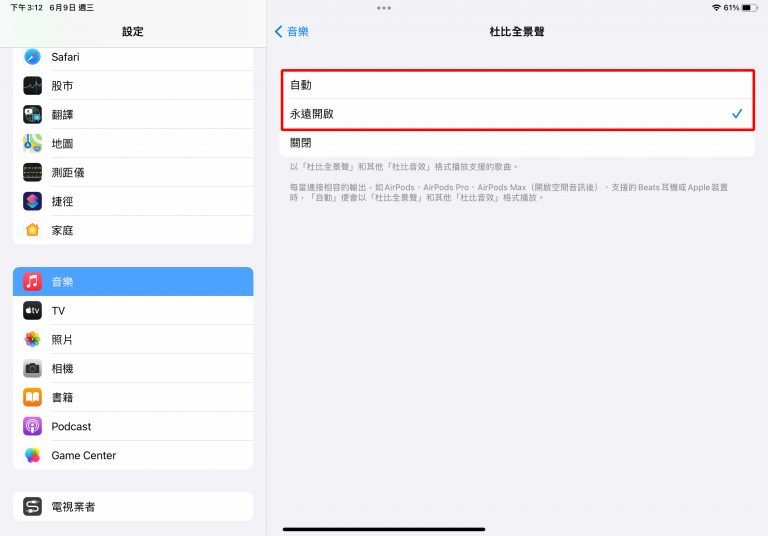

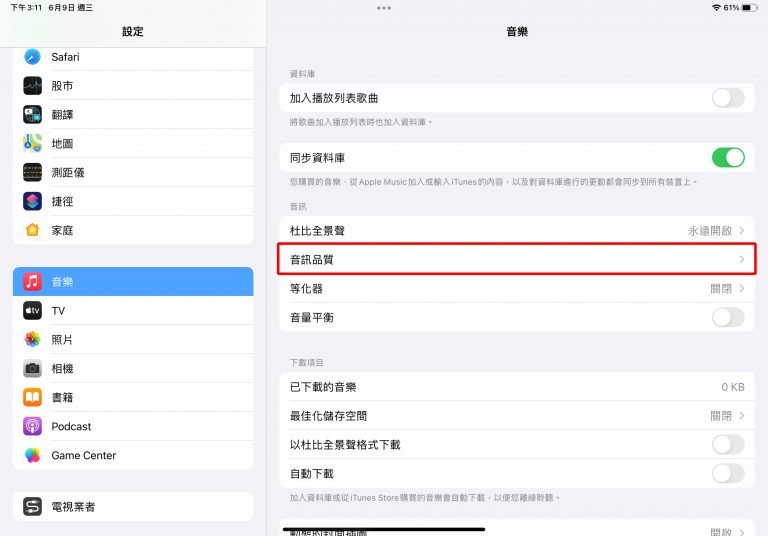


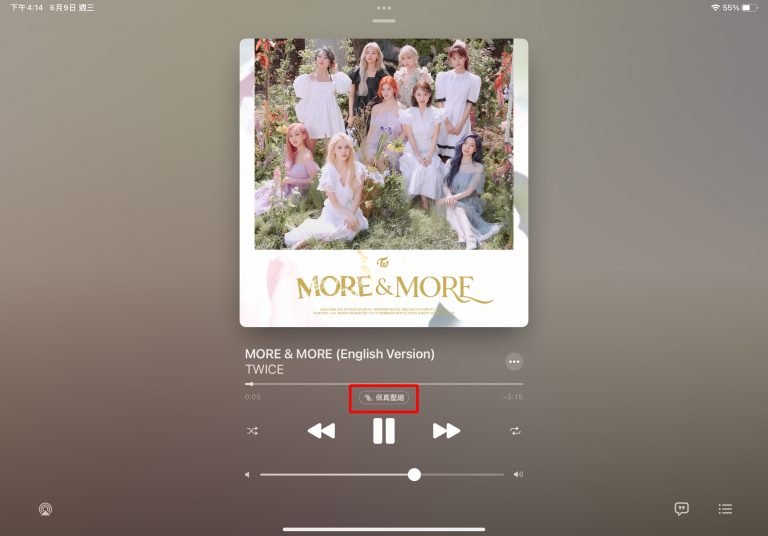
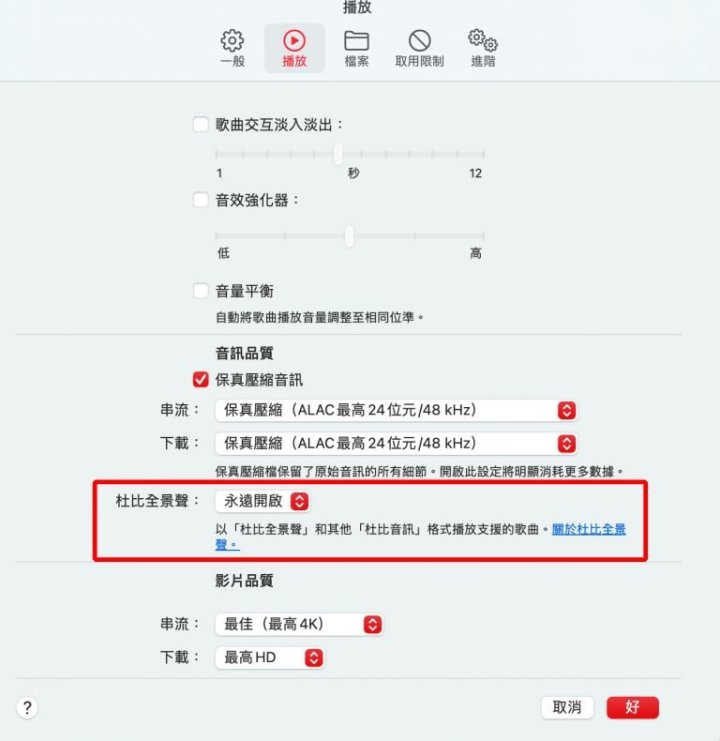
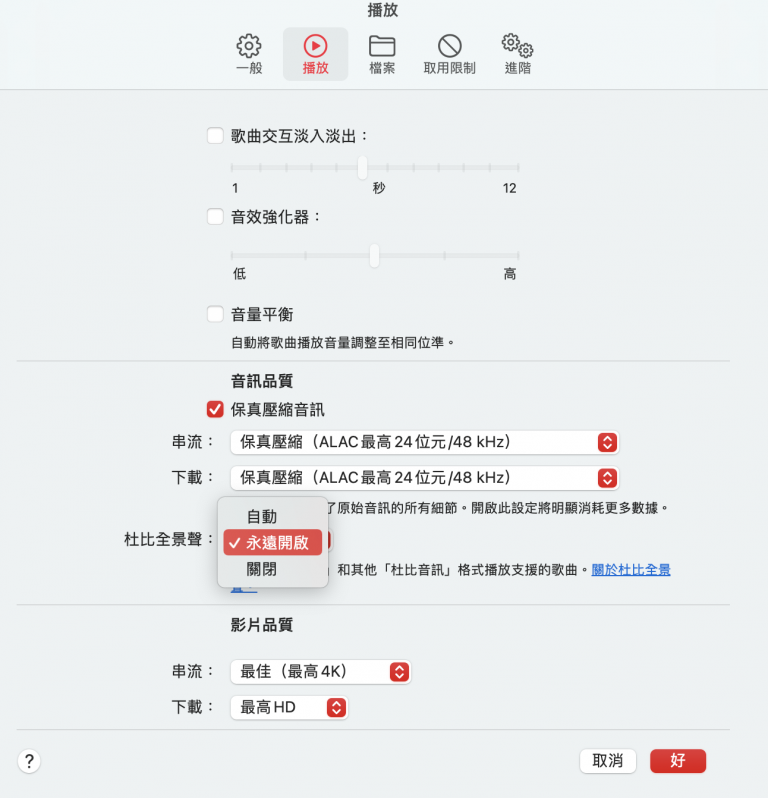
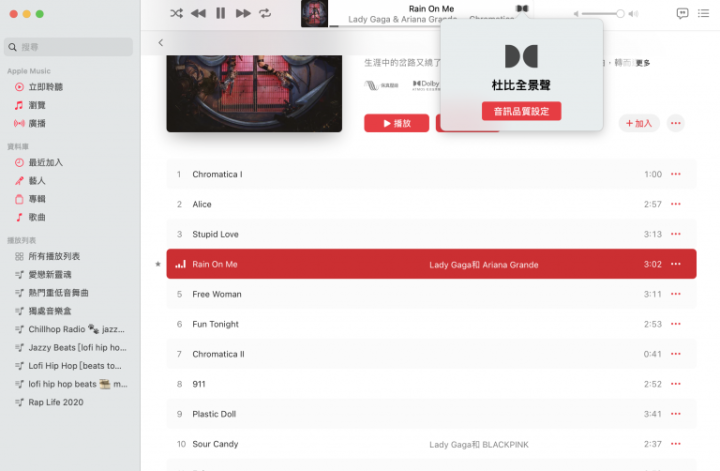
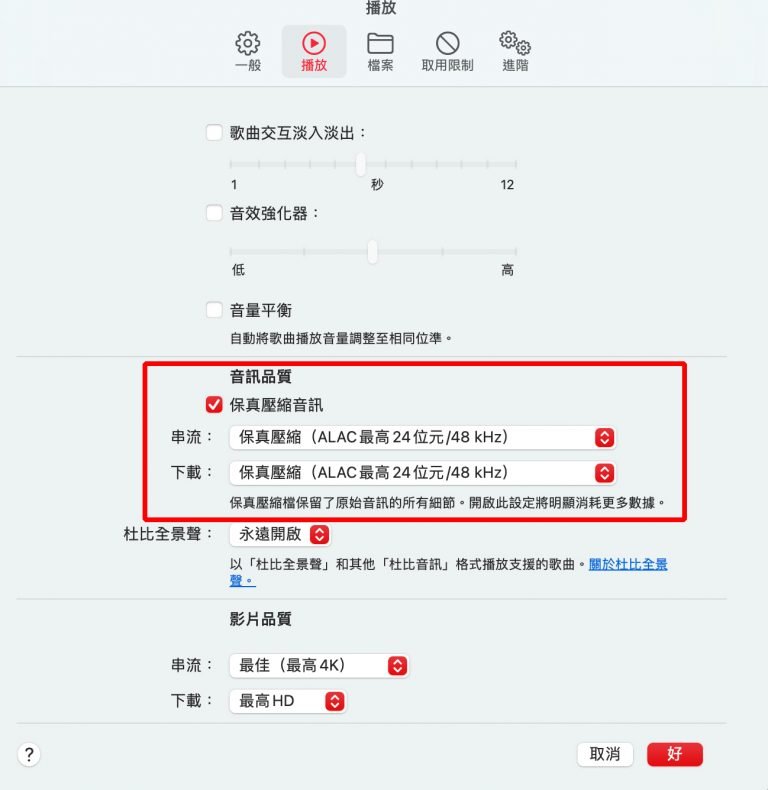

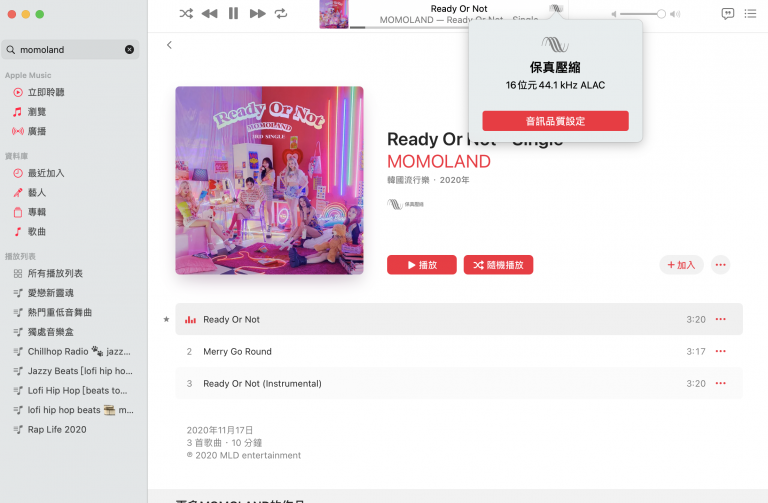



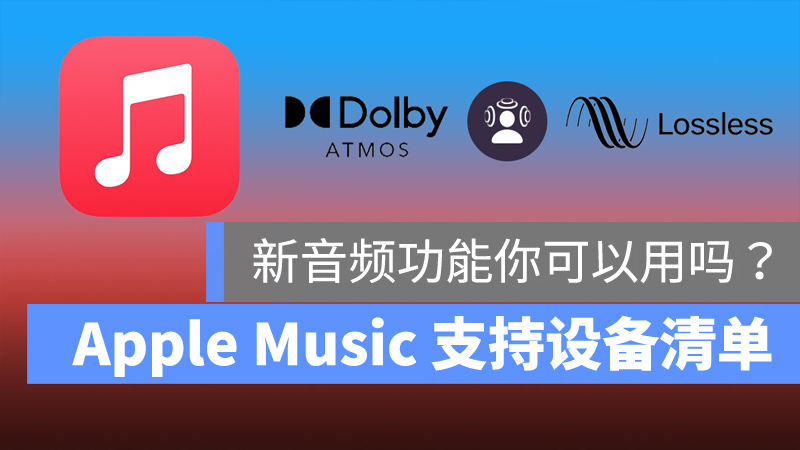
 进入「About This Mac」
进入「About This Mac」